Połączenia...16 Odbieranie połączeń...16 Nawiązywanie i odbieranie połączeń...17 Kontakty...19 Szybkie wybieranie...21 Więcej funkcji połączeń...
|
|
|
- Miłosz Michalak
- 8 lat temu
- Przeglądów:
Transkrypt
1 Spis treści Czynności przygotowawcze...4 Instrukcje odnoszące się do funkcji dotykowych...4 Widok telefonu...5 Włączanie telefonu...6 Pomoc...7 Ładowanie baterii...7 Maksymalizacja wydajności baterii...7 Ikony na ekranie...9 Funkcja dotykowa...9 Przegląd menu...11 Nawigacja...12 Pamięć...13 Język telefonu...14 Wprowadzanie tekstu...14 Połączenia...16 Odbieranie połączeń...16 Nawiązywanie i odbieranie połączeń...17 Kontakty...19 Szybkie wybieranie...21 Więcej funkcji połączeń...22 Zdjęcia i wideo...26 Korzystanie kamery do zdjęć...26 Korzystanie kamery wideo...29 Praca ze zdjęciami...31 Wyświetlanie i tagowanie zdjęć...31 Korzystanie ze zdjęć...32 Drukowanie zdjęć...33 Udostępnianie zdjęć i nagrań wideo...33 Uzyskiwanie dostępu do nagrań wideo w telefonie...34 Muzyka...36 Stereofoniczny zestaw głośnomówiący...36 Uzyskiwanie dostępu do muzyki w telefonie...36 Czysty dźwięk stereo i basy...38 Listy odtwarzania...39 SensMe...39 Książki audio...40 Kup teraz...40 PlayNow...40 TrackID
2 Muzyka i nagrania wideo online...41 Radio...41 Nagrywanie dźwięku...42 Przenoszenie i porządkowanie zawartości...44 Porządkowanie zawartości w telefonie...44 Wysyłanie zawartości do innego telefonu...44 Używanie przewodu USB...44 Przesyłanie zawartości do i z komputera...45 Nazwa telefonu...46 Korzystanie z technologii bezprzewodowej Bluetooth...46 Kopie zapasowe i przywracanie danych...47 Aktualizowanie telefonu...49 Aktualizowanie telefonu przy użyciu oprogramowania Sony Ericsson PC Suite...49 Bezprzewodowe aktualizowanie telefonu...49 Przesyłanie wiadomości...50 Wiadomości SMS i MMS...50 Rozmowy...51 Wiadomości głosowe...51 E mail...51 Internet...54 Pasek narzędzi przeglądarki internetowej...54 Skróty przeglądarki internetowej...54 Zakładki...54 Strony historii...55 Więcej funkcji przeglądarki...55 Zabezpieczenia internetowe i certyfikaty...55 Przesyłanie plików...56 Kanały internetowe...56 Facebook...57 Connected home...58 Wi Fi...58 DLNA...58 Remote Play i PLAYSTATION GPS...60 Korzystanie z GPS...60 Google Maps for mobile...61 Wskazówki dla osób prowadzących pojazdy...61 Tropiciel...61 Synchronizacja...63 Synchronizacja przy użyciu komputera...63 Synchronizowanie z wykorzystaniem usługi internetowej
3 Funkcje dodatkowe...64 Tryb samolotowy...64 Alarmy...64 Kalendarz...65 Notatki...65 Zadania...66 Profile...66 Godzina i data...66 Motywy...67 Układ menu głównego...67 Orientacja ekranu...67 Dzwonki...67 Gry...68 Aplikacje...68 Oprogramowanie antywirusowe...68 Kody PIN...69 Numer IMEI...70 Stereofoniczny zestaw słuchawkowy Bluetooth MH Wstęp...71 Ładowanie...71 Włączanie i wyłączanie...72 Powiązanie zestawu słuchawkowego...72 Regulowanie głośności...72 Połączenia...73 Słuchanie muzyki...73 Resetowanie zestawu słuchawkowego...74 Bateria...74 Rozwiązywanie problemów...74 Rozwiązywanie problemów...76 Często zadawane pytania...76 Komunikaty o błędach...78 Informacje prawne...79 Indeks
4 Czynności przygotowawcze Ważne informacje Przed pierwszym użyciem telefonu komórkowego należy zapoznać się z Ważnymi informacjami. Instrukcje odnoszące się do funkcji dotykowych Instrukcje wyróżnione szarą linią odnoszą się tylko do funkcji ekranu dotykowego. 4
5 Widok telefonu 1 Głośnik słuchawki 2 Ekran 1 3 Klawisze wyboru 4 Klawisz nawiązywania połączeń 5 Klawisz menu czynności 2 6 Klawisz nawigacyjny 7 Klawisz C (Wyczyść) 8 8 Klawisz głośności 9 Klawisz kończenia oraz włączania/wyłączania 10 Klawisz kamery/migawki Klawisz blokady ekranu 12 Lampa błyskowa 13 Obiektyw kamery 14 Gniazdo karty pamięci (pod pokrywą) 15 Złącze ładowarki, zestawu głośnomówiącego i przewodu USB 16 Antena telefonu Głośnik Jak włożyć kartę SIM 1 Zdejmij pokrywę baterii. 2 Wsuń kartę SIM do gniazda złotymi stykami do dołu. 5
6 Jak włożyć baterię 1 Włóż baterię etykietką do góry oraz tak, aby styki były skierowane do siebie. 2 Załóż pokrywę baterii. Włączanie telefonu Jak włączyć telefon 1 Naciśnij i przytrzymaj. 2 Wprowadź kod PIN (Personal Identification Number) karty SIM, jeżeli jest wymagany, i wybierz OK. 3 Wybierz język. 4 Postępuj zgodnie z wyświetlanymi instrukcjami. Aby poprawić błąd popełniony podczas wprowadzania kodu PIN, naciśnij. Karta SIM Karta SIM (Subscriber Identity Module), którą otrzymuje się od operatora sieci, zawiera informacje na temat abonamentu. Przed włożeniem lub wyjęciem karty SIM należy zawsze wyłączyć telefon i odłączyć ładowarkę. Przed wyjęciem karty SIM z telefonu można zapisać na niej kontakty. PIN Do uaktywnienia usług i funkcji w telefonie może być potrzebny kod PIN (Personal Identification Number). Kod PIN otrzymuje się od operatora sieci. Każda cyfra kodu PIN jest wyświetlana jako znak *, chyba że kod rozpoczyna się tymi samymi cyframi co numer alarmowy, na przykład 112 lub 911. Numer alarmowy można zobaczyć i połączyć się z nim bez wprowadzania kodu PIN. Jeśli trzy razy z rzędu zostanie wprowadzony niepoprawny kod PIN, nastąpi zablokowanie karty SIM. Zobacz Ochrona karty SIM na stronie 69. Tryb gotowości Po włączeniu telefonu i wpisaniu kodu PIN pojawia się nazwa operatora sieci. Jest to tak zwany tryb gotowości. Telefon jest teraz gotowy do użytku. 6
7 Korzystanie z innych sieci Nawiązywanie i odbieranie połączeń, przesyłanie wiadomości i danych na przykład w ramach usług internetowych poza siecią macierzystą (w roamingu) może się wiązać z dodatkowymi kosztami. Więcej informacji można uzyskać u operatora. Pomoc Oprócz niniejszej Instrukcji obsługi w witrynie są także dostępne instrukcje dotyczące poszczególnych funkcji i inne informacje. W telefonie są także funkcje pomocy i Instrukcja obsługi. Aby uzyskać do nich dostęp, przeczytaj poniższe instrukcje. Jak uzyskać dostęp do Instrukcji obsługi w telefonie Wybierz Menu > Ustawienia > Pomoc > Instrukcja obsługi. Jak wyświetlić porady i wskazówki Wybierz Menu > Ustawienia > Pomoc > Wskazówki i sztuczki. Jak wyświetlić informacje o funkcjach Przewiń do funkcji i wybierz opcję Inform., jeśli jest dostępna. W niektórych przypadkach Inform. wyświetla się w menu Opcje. Jak uaktywnić demonstrację funkcji telefonu Wybierz Menu > Rozrywka > Film pokazowy. Jak wyświetlić stan telefonu Naciśnij klawisz głośności. Wyświetlane są informacje o telefonie, pamięci i baterii. Obsługiwane usługi i funkcje Niektóre usługi i funkcje opisane w niniejszej instrukcji obsługi nie są obsługiwane przez wszystkie sieci lub wszystkich operatorów na wszystkich obszarach. Dotyczy to między innymi międzynarodowego telefonu alarmowego GSM 112. W celu ustalenia dostępności określonych usług i funkcji oraz ewentualnych dodatkowych opłat z nimi związanych należy skontaktować się z operatorem sieci lub usługodawcą. Ładowanie baterii W nowo kupionym telefonie bateria jest naładowana częściowo. Jak naładować baterię 1 Podłącz ładowarkę do telefonu. 2 Odłącz ładowarkę, odchylając wtyczkę do góry. Maksymalizacja wydajności baterii Telefon należy często ładować. Często ładowana bateria będzie działać dłużej. 7
8 Jeżeli znajdziesz się w miejscu bez zasięgu sieci, telefon będzie nieustannie wyszukiwać dostępne sieci. Wiąże się to z zużywaniem energii. Jeżeli nie możesz przejść do obszaru o lepszym zasięgu, wyłącz tymczasowo telefon. Wyłącz łączność 3G, technologię bezprzewodową Bluetooth oraz Wi Fi, kiedy nie potrzebujesz tych funkcji. Nie zakrywaj anteny telefonu podczas połączenia. Aby uzyskać więcej informacji na temat maksymalizowania wydajności baterii, odwiedź witrynę 8
9 Ikony na ekranie Na ekranie mogą być wyświetlane następujące ikony: Ikona Opis Bateria jest niemal w pełni naładowana Bateria wymaga naładowania Zasięg sieci jest dobry Brak zasięgu sieci (ikona jest widoczna także w trybie samolotowym) Dostępna jest sieć 3G Dostępna jest sieć UMTS HSPA. Połączenia nieodebrane Połączenia przekierowane Trwa połączenie Mikrofon jest wyciszony Głośnik jest włączony Telefon jest wyciszony Nowa wiadomość SMS Nowa wiadomość MMS Nowa wiadomość e mail Gra odtwarzacz multimedialny Gra radio Podłączony jest zestaw głośnomówiący Funkcja Bluetooth została włączona Podłączony jest zestaw słuchawkowy Bluetooth Telefon jest połączony z siecią Wi Fi Telefon jest połączony z Internetem Bezpieczna witryna internetowa Nastawiono alarm Przypomnienie o terminie Przypomnienie o zadaniu Włączono GPS Włączono aplikację Java Funkcja dotykowa Telefon ma funkcję dotykową, która włącza się, kiedy telefon jest zamknięty. 9
10 Nawigacja na ekranie dotykowym Dotykanie Dotknij, aby wybrać lub włączyć element na ekranie. Przeciąganie Dotknij, przytrzymaj i przenieś element z jednego miejsca na ekranie w inne. Szybkie przesuwanie Dotknij i przenieś szybko palec odpowiednio w lewo, w prawo, w górę lub w dół. Dotykanie i przytrzymywanie Dotknij i pozostaw palec na elemencie, aby go uaktywnić lub wyświetlić menu opcji. Omówienie przeglądarki multimediów Kamera 2 Zdjęcie 3 Muzyka 4 Wideo 5 Radio Jak poruszać się po przeglądarce multimediów 1 Odblokuj ekran. 2 Dotknij jednego z elementów. 3 Aby powrócić, dotknij górnej części ekranu lub. Korzystanie z funkcji dotykowej Jak włączyć ekran Naciśnij przycisk u góry telefonu. Jak odblokować ekran Przeciągnij na górę ekranu. Jak zablokować funkcje dotykowe Naciśnij u góry telefonu. 10
11 Przegląd menu* PlayNow Kamera Usługi lokalizacyjne Google Maps Nawigacja Tropiciel Moje ulubione Ustawienia Połączenia** Wszystkie Odebrane Wybrane Nieodebrane Internet Wiadomości Napisz nową Przychodzące/Rozmowy Wiadomości Zadz. na pocz. gł. Kontakty Ja Nowy kontakt Organizator Alarmy Aplikacje Media Home Menedżer plików ** Przesyłanie plików Kalendarz Zadania Notatki Połączenie wideo Synchronizacja Minutnik Stoper Latarka Kalkulator Rozrywka Usługi online Radio TrackID Remote Play Gry Photo Mate Nagraj dźwięk Film pokazowy Multimedia Zdjęcia Muzyka Wideo Gry Kanały internetowe Ustawienia Odtwarzacz muzyki Ustawienia Ogólne Profile Godzina i data Język Aktualizuj oprogram. Sterowanie głosowe Skróty Tryb samolotowy Kody PIN Zabezpieczenia Ułatwienia dostępu Status telefonu Ustawienia początk. Dźwięki i sygnały Głośność dzwonka Dzwonek Tryb cichy Dzwonek narastający Alarm wibracyjny Sygnał wiadomości Dźwięk klawiszy Wyświetlacz Tapeta Układ menu głów. Motyw Ekran startowy Wygaszacz ekranu Rozmiar zegara Jasność Edytuj nazwy linii Połączenia Szybkie wybieranie Szybkie wyszukiwanie Przekierowania Przełącz na linię 2 Zarządz. połączen. Czas Pokaż/ukryj mój nr Zestaw HF Odb. przez otwarcie Zamkn. kończy poł. Łączność Wi-Fi Bluetooth USB Nazwa telefonu Udostęp. zawartości Synchronizacja Zarz. urządzeniem Sieci komórkowe Transmisja danych Ustawienia internet. Opcje transm. strum. Ustawienia wiadom. Ustawienia SIP Akcesoria Pomoc Instrukcja obsługi Pobieranie ustawień Podst. konfiguracja Wskazówki i sztuczki * Dostępność i działanie niektórych menu zależy od operatora, sieci i rodzaju abonamentu. ** Do poruszania się po kartach w podmenu służy klawisz nawigacyjny. 11
12 Nawigacja Jak uzyskać dostęp do menu głównego Kiedy na ekranie pojawi się Menu, naciśnij środkowy klawisz wyboru, aby wybrać Menu. Jeżeli Menu nie pojawi się na ekranie, naciśnij, a następnie naciśnij środkowy klawisz wyboru, aby wybrać Menu. Jak poruszać się po menu telefonu Naciśnij klawisz nawigacyjny w górę, w dół, w lewo lub w prawo, aby poruszać się po menu. Jak wybrać czynności na ekranie Naciśnij lewy, środkowy lub prawy klawisz wyboru. Jak wyświetlić opcje dotyczące elementu Wybierz Opcje, aby na przykład edytować. Jak zakończyć działanie funkcji Naciśnij. Jak powrócić do widoku tryb gotowości Naciśnij. Jak poruszać się wśród multimediów 1 Wybierz Menu > Multimedia. 2 Przewiń do odpowiedniego elementu menu, a następnie naciśnij prawy klawisz nawigacyjny. 3 Aby wrócić, naciśnij klawisz nawigacyjny po lewej stronie. Jak usuwać elementy Aby usuwać elementy, takie jak cyfry, litery, obrazy i dźwięki, naciśnij. Karty Na ekranie mogą być wyświetlane karty. Karty ma na przykład menu Połączenia. Jak przewijać karty Naciśnij klawisz nawigacyjny w lewo lub w prawo. Skróty W trybie gotowości można użyć skrótów klawisza nawigacyjnego, aby przejść bezpośrednio do różnych funkcji. 12
13 Jak korzystać ze skrótów klawisza nawigacyjnego Naciśnij klawisz nawigacyjny w górę, w dół, w lewo lub w prawo, aby przejść bezpośrednio do funkcji. Jak zmodyfikować skrót klawisza nawigacyjnego 1 Wybierz Menu > Ustawienia > Ogólne > Skróty. 2 Przewiń do żądanej opcji i wybierz Edytuj. 3 Przewiń do opcji menu i wybierz Skrót. Skróty menu głównego Numeracja menu rozpoczyna się od lewej górnej ikony, rośnie od lewej do prawej, a następnie co kolejny wiersz. Jak przejść bezpośrednio do elementu menu głównego Wybierz Menu i naciśnij,, lub. Ustawienie Układ menu głów. musi mieć wartość Tabela. Zobacz Jak zmienić układ menu głównego na stronie 67. Menu czynności Menu czynności daje szybki dostęp do następujących funkcji: Nowe zdarzen. nieodebrane połączenia i nowe wiadomości. Uruch. aplikacje lista aplikacji działających w tle. Moje skróty umożliwia dodanie ulubionych funkcji, aby mieć do nich łatwy dostęp. Internet połącz się wygodnie z Internetem. Jak otworzyć menu czynności Naciśnij. Sygnały i powiadomienia Telefon umożliwia zarządzanie sygnałami alarmów oraz uzyskiwanie powiadomień na przykład o wiadomościach przychodzących i zdarzeniach kalendarza. Odrzucone powiadomienie można wyświetlić później w menu czynności. Jak wyłączyć lub opóźnić alarm Kiedy alarm rozbrzmiewa: Aby wyłączyć alarm, przeciągnij ikonę alarmu w prawo. Aby opóźnić alarm, dotknij Opóźnij. Jak odrzucić powiadomienie Kiedy otrzymasz powiadomienie o przychodzącej wiadomości e mail lub zdarzeniu kalendarza, dotknij. Pamięć Zawartość można zapisywać na karcie pamięci, w pamięci telefonu i na karcie SIM. Pliki zdjęć i muzyczne są zapisywane na karcie pamięci, jeżeli karta pamięci jest włożona. W przeciwnym razie lub jeśli karta pamięci jest zapełniona, pliki zdjęć i muzyczne są zapisywane w pamięci telefonu. Wiadomości i kontakty są zapisywane w pamięci telefonu, ale można je zapisywać na karcie SIM. Karta pamięci Karta pamięci może być do nabycia osobno. 13
14 Telefon obsługuje kartę pamięci microsd oferującą więcej miejsca na dane w telefonie. Karty tego typu można również używać jako przenośnej karty pamięci, stosowanej w innych obsługujących ją urządzeniach. Zawartość można przesyłać między kartą pamięci a pamięcią telefonu. Jak włożyć kartę pamięci Zdejmij pokrywę baterii i włóż kartę pamięci złotymi stykami do dołu. Język telefonu W telefonie można wybrać używany język. Jak zmienić język telefonu 1 Wybierz Menu > Ustawienia > Ogólne > Język > Język telefonu. 2 Wybierz jedną z opcji. Wprowadzanie tekstu Do wprowadzania tekstu można używać metody kolejnych naciśnięć lub metody szybkiej edycji. Metoda szybkiej edycji wykorzystuje aplikację słownikową w telefonie. Jak zmienić język wpisywania Podczas wpisywania tekstu naciśnij i przytrzymaj. Jak zmienić metodę wprowadzania tekstu Podczas wpisywania tekstu naciśnij i przytrzymaj. Jak przełączać wielkie i małe litery oraz cyfry Podczas wpisywania tekstu naciśnij. Jak wprowadzać cyfry 1 Podczas wprowadzania tekstu naciskaj, aż u góry ekranu wyświetli się. 2 Aby wprowadzić cyfrę, naciśnij. Aby wprowadzić cyfrę w trybie wprowadzania tekstu, możesz nacisnąć i przytrzymać. Jak wprowadzać znaki przestankowe i symbole 1 Podczas wpisywania tekstu naciśnij krótko. 2 Przewiń do symbolu i wybierz Wstaw. Aby wybrać spośród najczęściej używanych znaków przestankowych, można także nacisnąć. 14
15 Jak wprowadzać tekst metodą szybkiej edycji 1 Wybierz na przykład Menu > Wiadomości > Napisz nową > Wiadomość. 2 Jeżeli nie wyświetla się, naciśnij i przytrzymaj, aby zmienić na metodę szybkiej edycji. 3 Każdy klawisz naciska się tylko raz, nawet jeśli potrzebna litera nie jest pierwszą literą na klawiszu. Aby napisać na przykład wyraz Jane, naciśnij klawisze,,,. Wprowadź cały wyraz, zanim spojrzysz na propozycje. 4 Aby wyświetlić propozycje słów, naciśnij lub naciśnij klawisz nawigacyjny w dół. 5 Naciśnij, aby zaakceptować propozycję i dodać spację. Jak wprowadzać tekst metodą kolejnych naciśnięć 1 Wybierz na przykład Menu > Wiadomości > Napisz nową > Wiadomość. 2 Jeżeli wyświetla się, naciśnij i przytrzymaj, aby zmienić metodę wpisywania tekstu na metodę kolejnych naciśnięć. 3 Naciskaj klawisze, aż pojawi się żądana litera. 4 Naciśnij, aby dodać spację. Jak dodać wyrazy do słownika telefonu 1 Podczas wprowadzania tekstu metodą szybkiej edycji wybierz Opcje > Pisownia wyrazu. 2 Napisz wyraz metodą kolejnych naciśnięć i wybierz Zapisz. 15
16 Połączenia Telefon musi być włączony i znajdować się w zasięgu sieci. Odbieranie połączeń Połączenia można odbierać bez otwierania telefonu. Jak odebrać połączenie, kiedy blokada ekranu jest włączona Przeciągnij od lewej do prawej. Jak odebrać połączenie, kiedy blokada ekranu jest wyłączona Dotknij. Jak odrzucić połączenie, kiedy blokada ekranu jest włączona Przeciągnij w prawo, a następnie w lewo. Jak odrzucić połączenie, kiedy blokada ekranu jest wyłączona Dotknij. Jak wyłączyć mikrofon podczas rozmowy Dotknij. Jak w trakcie połączenia włączyć głośnik Dotknij. Podczas korzystania z głośnika nie należy trzymać telefonu przy uchu. Może to spowodować uszkodzenie słuchu. Jak wyłączyć dzwonek przed odebraniem połączenia, kiedy blokada ekranu jest włączona Przeciągnij w prawo. 16
17 Jak wyłączyć dzwonek przed odebraniem połączenia, kiedy blokada ekranu jest wyłączona Dotknij. Jak zakończyć połączenie Dotknij. Nawiązywanie i odbieranie połączeń Jak nawiązać połączenie 1 Wpisz numer telefonu (w razie potrzeby z podaniem międzynarodowego kodu kraju i numeru kierunkowego). 2 Naciśnij. Numery można wybierać z kontaktów oraz z listy połączeń. Jak zakończyć połączenie Naciśnij. Jak nawiązać połączenie międzynarodowe 1 Naciśnij i przytrzymaj do momentu, gdy pojawi się znak +. 2 Wprowadź kod kraju, numer kierunkowy (bez początkowego zera) i numer telefonu. 3 Naciśnij. Jak ponownie wybrać numer Gdy pojawi się pytanie Spróbować ponownie?, wybierz Tak. Podczas oczekiwania na połączenie nie należy trzymać telefonu przy uchu. W momencie uzyskania połączenia telefon emituje głośny sygnał dźwiękowy. Jak odebrać połączenie Naciśnij. Jak odrzucić połączenie Naciśnij. Jak zmienić głośność słuchawki podczas połączenia Naciśnij klawisz głośności w górę lub w dół. Jak wyłączyć mikrofon podczas rozmowy 1 Naciśnij i przytrzymaj. Wyświetli się. 2 Naciśnij i przytrzymaj ponownie, aby wznowić. Jak włączyć głośnik w trakcie rozmowy Wybierz Gł. wł.. Wyświetli się. Podczas korzystania z głośnika nie należy trzymać telefonu przy uchu. Może to spowodować uszkodzenie słuchu. Jak wyświetlić połączenia nieodebrane w trybie gotowości Pojawi się komunikat. Naciśnij, aby otworzyć listę połączeń. 17
18 Połączenie wideo Podczas połączenia wideo można udostępniać obraz wideo z kamery głównej. Przed nawiązaniem połączeń wideo Usługa 3G (UMTS) jest dostępna, gdy wyświetla się lub. Aby nawiązać połączenie wideo, obaj rozmówcy muszą mieć abonament na usługi telefonicznej sieci 3G (UMTS) oraz przebywać w jej zasięgu. Jak nawiązać połączenie wideo 1 Wpisz numer telefonu (w razie potrzeby z podaniem międzynarodowego kodu kraju i numeru kierunkowego). 2 Wybierz Opcje > Nawiąż poł. wideo. Jak użyć powiększenia podczas wychodzącego połączenia wideo Naciśnij klawisz nawigacyjny w górę lub w dół. Jak udostępniać zdjęcia i wideo podczas połączenia wideo 1 Podczas połączenia wideo naciśnij klawisz nawigacyjny w lewo, aby przełączyć na kartę trybu udostępniania wideo. 2 Przewiń do nagrania wideo lub zdjęcia i wybierz Udostępnij. Jak wyświetlić opcje połączenia wideo Podczas połączenia wybierz Opcje. Połączenia alarmowe Telefon obsługuje międzynarodowe numery alarmowe, np. 112 i 911. Tych numerów można zazwyczaj używać do nawiązywania połączeń alarmowych w dowolnym kraju, z włożoną kartą SIM lub bez niej, jeżeli telefon znajduje się w zasięgu sieci. W niektórych krajach mogą być używane inne numery alarmowe. Z tego względu operator sieci może zapisać na karcie SIM dodatkowe, lokalne numery alarmowe. Jak nawiązać połączenie alarmowe Wprowadź numer 112 (międzynarodowy numer alarmowy) i naciśnij. Jak wyświetlić lokalne numery alarmowe 1 Wybierz Menu > Kontakty. 2 Przewiń do Nowy kontakt i wybierz Opcje > Numery specjalne > Numery alarmowe. Sieci Telefon automatycznie przełącza się między sieciami GSM i (UMTS) lub w zależności od ich dostępności. Niektórzy operatorzy umożliwiają ręczne przełączanie sieci. Jak przełączać sieci ręcznie 1 Wybierz Menu > Ustawienia > Łączność > Sieci komórkowe > Sieci GSM/3G. 2 Wybierz jedną z opcji. Lista połączeń Możesz przeglądać informacje o połączeniach odebranych i nieodebranych oraz wybieranych numerach. Jak nawiązać połączenie z numerem z listy połączeń 1 Naciśnij i przewiń do jednej z kart. 2 Przewiń do nazwiska lub numeru i naciśnij. 18
19 Kontakty Nazwiska i numery oraz informacje osobiste można zapisywać w menu Kontakty. Informacje można zapisywać w pamięci telefonu lub na karcie SIM. Kontakty można synchronizować za pomocą oprogramowania Sony Ericsson PC Suite. Kontakty domyślne Można wybrać, które informacje o kontaktach mają być wyświetlane domyślnie. Jeśli jako opcję domyślną wybrano Kontakty z telef., są wyświetlane wszystkie informacje zapisane w folderze Kontakty. Jeśli jako domyślny zostanie wybrany widok Kontakty z SIM, będą w nim pokazywane wyłącznie nazwy lub imiona i nazwiska oraz numery zapisane na karcie SIM. Jak wybrać kontakty domyślne 1 Wybierz Menu > Kontakty. 2 Przewiń do Nowy kontakt i wybierz Opcje > Zaawansowane > Domyślne kontakty. 3 Wybierz jedną z opcji. Kontakty z telefonu Kontakty z telefonu mogą zawierać nazwiska, numery i informacje osobiste. Są one zapisywane w pamięci telefonu. Jak dodać kontakt do pamięci telefonu 1 Wybierz Menu > Kontakty. 2 Przewiń do Nowy kontakt i wybierz Dodaj. 3 Wprowadź nazwę lub nazwisko i wybierz OK. 4 Przewiń do Nowy numer: i wybierz Dodaj. 5 Wprowadź numer i wybierz OK. 6 Wybierz opcję numeru. 7 Przechodząc między kartami, dodaj informacje w polach. 8 Wybierz Zapisz. Nawiązywanie połączeń z kontaktami Jak nawiązać połączenie z kontaktem 1 Wybierz Menu > Kontakty. 2 Przewiń do kontaktu i naciśnij. Jak przejść bezpośrednio do listy kontaktów Naciśnij i przytrzymaj. Jak nawiązać połączenie przy użyciu Szybkiego wyszukiwania 1 Naciśnij, aby wprowadzić sekwencję (co najmniej dwóch) cyfr. Na liście zostaną wyświetlone wszystkie pozycje pasujące do danej sekwencji cyfr lub odpowiadających im liter. 2 Przewiń do kontaktu lub numeru telefonu i naciśnij. Jak włączyć lub wyłączyć Szybkie wyszukiwanie 1 Wybierz Menu > Ustawienia > Połączenia > Szybkie wyszukiwanie. 2 Wybierz jedną z opcji. 19
20 Edycja kontaktów Jak dodać informacje do kontaktu z telefonu 1 Wybierz Menu > Kontakty. 2 Przewiń do kontaktu i wybierz Opcje > Edytuj kontakt. 3 Przewiń karty i wybierz Dodaj lub Edytuj. 4 Wybierz opcję i element do dodania lub edycji. 5 Wybierz Zapisz. Jeśli abonament obejmuje usługę identyfikacji abonenta (CLI), można przypisać różne dzwonki i zdjęcia różnym rozmówcom. Jak skopiować nazwy lub nazwiska i numery do kontaktów z telefonu 1 Wybierz Menu > Kontakty. 2 Przewiń do Nowy kontakt i wybierz Opcje > Zaawansowane > Kopiuj z karty SIM. 3 Wybierz jedną z opcji. Jak skopiować nazwy lub nazwiska i numery na kartę SIM 1 Wybierz Menu > Kontakty. 2 Przewiń do Nowy kontakt i wybierz Opcje > Zaawansowane > Kopiuj do SIM. 3 Wybierz jedną z opcji. Skopiowanie kontaktów z telefonu na kartę SIM spowoduje, że wszystkie informacje na karcie SIM zostaną zastąpione. Jak automatycznie zapisywać nazwy bądź nazwiska i numery telefonów na karcie SIM 1 Wybierz Menu > Kontakty. 2 Przewiń do Nowy kontakt i wybierz Opcje > Zaawansowane > Zapis autom. na SIM. 3 Wybierz jedną z opcji. Jak zapisać kontakty na karcie pamięci 1 Wybierz Menu > Kontakty. 2 Przewiń do Nowy kontakt i wybierz Opcje > Zaawansowane > Kopia zap. na k. pam.. Kontakty na karcie SIM Kontakty na karcie SIM mogą zawierać tylko nazwy lub imiona i nazwiska oraz numery. Są one zapisywane na karcie SIM. Jak dodać kontakt do karty SIM 1 Wybierz Menu > Kontakty. 2 Przewiń do Nowy kontakt i wybierz Dodaj. 3 Wprowadź nazwę lub nazwisko i wybierz OK. 4 Wprowadź numer i wybierz OK. 5 Wybierz opcję numeru i dodaj więcej informacji, jeśli jest to możliwe. 6 Wybierz Zapisz. Usuwanie kontaktów Jak usunąć wszystkie kontakty 1 Wybierz Menu > Kontakty. 2 Przewiń do Nowy kontakt i wybierz Opcje > Zaawansowane > Usuń wszys. kontakty. 3 Wybierz jedną z opcji. 20
21 Stan pamięci na kontakty Liczba kontaktów, które można zapisać w telefonie lub na karcie SIM, zależy od ilości dostępnej pamięci. Jak obejrzeć stan pamięci na kontakty 1 Wybierz Menu > Kontakty. 2 Przewiń do Nowy kontakt i wybierz Opcje > Zaawansowane > Stan pamięci. Ja W telefonie można wprowadzić informacje o sobie, aby na przykład móc wysłać wizytówkę. Jak wprowadzić informacje Ja 1 Wybierz Menu > Kontakty. 2 Przewiń do Ja i wybierz Otwórz. 3 Przewiń do wybranej opcji i dokonaj edycji informacji. 4 Wybierz Zapisz. Jak dodać własną wizytówkę 1 Wybierz Menu > Kontakty. 2 Przewiń do Ja i wybierz Otwórz. 3 Przewiń do Moje dane kont. i wybierz Dodaj > Utwórz nową. 4 Przechodząc między kartami, dodaj informacje w polach. 5 Wprowadź informacje i wybierz Zapisz. Grupy W celu przesyłania wiadomości można utworzyć grupę numerów telefonicznych i adresów e mail w folderze Kontakty z telef.. Ponadto grup (z numerami telefonicznymi) można używać przy tworzeniu list akceptowanych rozmówców. Jak utworzyć grupę numerów i adresów e mail 1 Wybierz Menu > Kontakty. 2 Przewiń do Nowy kontakt i wybierz Opcje > Grupy. 3 Przewiń do Nowa grupa i wybierz Dodaj. 4 Wprowadź nazwę grupy i wybierz Kontynuuj. 5 Przewiń do Nowy i wybierz Dodaj. 6 Przewiń do każdego numeru telefonu lub adresu e mail, który chcesz zaznaczyć, i wybierz Zaznacz. 7 Wybierz Kontynuuj > Gotowe. Szybkie wybieranie Funkcja szybkiego wybierania umożliwia wybór dziewięciu kontaktów, z którymi można szybko nawiązać połączenie w trybie gotowości. Kontakty te można zapisać na pozycjach 1 9. Jak dodać kontakty do numerów szybkiego wybierania 1 Wybierz Menu > Kontakty. 2 Przewiń do Nowy kontakt i wybierz Opcje > Szybkie wybieranie. 3 Przewiń do numeru pozycji i wybierz Dodaj. 4 Wybierz kontakt. Jak korzystać z funkcji szybkiego wybierania Wprowadź numer pozycji i naciśnij. 21
22 Więcej funkcji połączeń Poczta głosowa Jeśli abonament obejmuje usługę poczty głosowej, w sytuacjach, gdy użytkownik nie może odebrać połączenia, rozmówcy mogą zostawić wiadomość głosową. Jak wprowadzić numer poczty głosowej 1 Wybierz Menu > Wiadomości > Wiadomości > Ustawienia > karta Ustawienia wiadom. > Nr poczty głosowej. 2 Wprowadź numer i wybierz OK. Jak wywołać usługę poczty głosowej Naciśnij i przytrzymaj. Sterowanie głosowe Tworząc polecenia głosowe, można korzystać z następujących funkcji: Wybierać głosem nawiązywać połączenie, wypowiadając odpowiednią nazwę. Odbierać i odrzucać połączenia podczas korzystania z zestawu głośnomówiącego. Jak nagrać polecenie głosowe, używając wybierania głosem 1 Wybierz Menu > Ustawienia > Ogólne > Sterowanie głosowe > Wybieranie głosowe > Włącz. 2 Wybierz Tak > Nowe polecenie głos., a następnie wybierz kontakt. Jeżeli kontakt ma więcej niż jeden numer, wybierz numer, do którego chcesz dodać polecenie głosowe. 3 Nagraj polecenie głosowe, na przykład Komórka Marka. 4 Postępuj zgodnie z wyświetlanymi instrukcjami. Poczekaj na sygnał i wypowiedz polecenie do nagrania. Polecenie głosowe zostanie odtworzone. 5 Jeśli nagranie jest dobre, wybierz Tak. Jeżeli nie, wybierz Nie i powtórz krok 3 oraz 4. Polecenia głosowe są zapisywane tylko w pamięci telefonu. Nie można ich używać w innym telefonie. Jak wybierać głosem 1 Naciśnij i przytrzymaj klawisz głośności. 2 Poczekaj na sygnał i wypowiedz nagraną wcześniej nazwę, na przykład Komórka Marka. Telefon odtworzy nazwę i nawiąże połączenie. Jak uaktywnić odbieranie głosem i nagrać polecenia odbierania głosem 1 Wybierz Menu > Ustawienia > Ogólne > Sterowanie głosowe > Odbieranie głosowe > Włącz. 2 Postępuj zgodnie z wyświetlanymi instrukcjami i wybierz Kontynuuj. Poczekaj na sygnał i powiedz Odbierz lub inne słowo. 3 Wybierz Tak, aby zaakceptować nagranie, lub Nie, aby je powtórzyć. 4 Poczekaj na sygnał i powiedz Zajęte lub inne słowo. 5 Wybierz Tak, aby zaakceptować nagranie, lub Nie, aby je powtórzyć. 6 Postępuj zgodnie z wyświetlanymi instrukcjami i wybierz Kontynuuj. 7 Wybierz środowiska, w których odbieranie głosem ma być uaktywniane. Jak odebrać połączenie, używając poleceń głosowych Powiedz Odbierz. Jak ponownie nagrać polecenie głosowe 1 Wybierz Menu > Ustawienia > Ogólne > Sterowanie głosowe > Wybieranie głosowe > Edytuj nazwy. 2 Przewiń do polecenia i wybierz Opcje > Zastąp etyk. głos.. 3 Poczekaj na sygnał i wypowiedz polecenie. 22
23 Przekierowywanie połączeń Połączenia można przekierowywać na inny numer, na przykład numer poczty głosowej. Gdy używa się funkcji Ogranicz połączenia, niektóre opcje przekierowania są niedostępne. Jak przekierowywać połączenia 1 Wybierz Menu > Ustawienia > Połączenia > Przekierowania. 2 Wybierz typ połączenia i jedną z opcji przekierowania. 3 Wybierz Włącz. Wyświetli się. 4 Wprowadź numer, na który chcesz przekierowywać połączenia, i wybierz OK. Połączenia oczekujące Kiedy jest aktywna funkcja połączeń oczekujących, drugie połączenie przychodzące jest sygnalizowane dźwiękiem. Jak uaktywnić usługę połączeń oczekujących Wybierz Menu > Ustawienia > Połączenia > Zarządz. połączen. > Połącz. oczekujące > Włącz. Więcej niż jedno połączenie Telefon może obsługiwać więcej niż jedno połączenie naraz. Na przykład można zawiesić aktywne połączenie i nawiązać lub odebrać drugie. Można również przełączać się między dwoma połączeniami. Bez zakończenia jednego z dwóch pierwszych połączeń nie można odebrać trzeciego połączenia. Jak przełączyć dwa połączenia Podczas połączenia naciśnij. Jak złączyć dwa połączenia Podczas połączenia wybierz Opcje > Złącz rozmowy. Jak zakończyć aktywne połączenie i powrócić do połączenia zawieszonego Najpierw naciśnij, a następnie. Jak nawiązać drugie połączenie 1 Podczas połączenia naciśnij. Spowoduje to zawieszenie aktywnego połączenia. 2 Wybierz Opcje > Dodaj połączenie. 3 Wprowadź numer, z którym chcesz się połączyć, i naciśnij. Jak odebrać drugie połączenie Podczas połączenia naciśnij. Spowoduje to zawieszenie aktywnego połączenia. Jak odrzucić drugie połączenie Podczas połączenia naciśnij i kontynuuj połączenie aktywne. Jak zakończyć aktywne połączenie i odebrać drugie połączenie Podczas połączenia wybierz Zastąp poł. aktywne. Połączenia konferencyjne W połączeniu konferencyjnym można rozmawiać jednocześnie z maksymalnie pięcioma osobami. Jak dodać nowego uczestnika 1 Podczas połączenia naciśnij. Złączone połączenia zostaną zawieszone. 2 Wybierz Opcje > Dodaj połączenie. 3 Wprowadź numer, z którym chcesz się połączyć, i naciśnij. 4 Wybierz Opcje > Złącz rozmowy, aby dodać nowego uczestnika. 5 Powtórz opisaną procedurę, aby dodać kolejnych uczestników. 23
Połączenia...15 Nawiązywanie i odbieranie połączeń...15 Kontakty...17 Szybkie wybieranie...19 Więcej funkcji połączeń...20
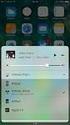 Spis treści Czynności przygotowawcze...4 Widok telefonu...5 Włączanie telefonu...6 Pomoc...7 Ładowanie baterii...7 Maksymalizacja wydajności baterii...7 Ikony na ekranie...9 Przegląd menu...10 Nawigacja...11
Spis treści Czynności przygotowawcze...4 Widok telefonu...5 Włączanie telefonu...6 Pomoc...7 Ładowanie baterii...7 Maksymalizacja wydajności baterii...7 Ikony na ekranie...9 Przegląd menu...10 Nawigacja...11
Połączenia...14 Nawiązywanie i odbieranie połączeń...14 Kontakty...15 Szybkie wybieranie...18 Więcej funkcji połączeń...18
 Spis treści Czynności przygotowawcze...4 Przygotowanie telefonu do pracy...4 Włączanie telefonu...5 Pomoc...5 Ładowanie baterii...6 Widok telefonu...7 Ikony na ekranie...8 Przegląd menu...9 Nawigacja...10
Spis treści Czynności przygotowawcze...4 Przygotowanie telefonu do pracy...4 Włączanie telefonu...5 Pomoc...5 Ładowanie baterii...6 Widok telefonu...7 Ikony na ekranie...8 Przegląd menu...9 Nawigacja...10
Sony Ericsson ZYLO Rozszerzona instrukcja obsługi
 Sony Ericsson ZYLO Rozszerzona instrukcja obsługi Spis treści Czynności przygotowawcze...5 Przegląd telefonu...6 Włączanie telefonu...7 Pomoc...9 Ładowanie baterii...9 Maksymalizacja wydajności baterii...10
Sony Ericsson ZYLO Rozszerzona instrukcja obsługi Spis treści Czynności przygotowawcze...5 Przegląd telefonu...6 Włączanie telefonu...7 Pomoc...9 Ładowanie baterii...9 Maksymalizacja wydajności baterii...10
DOUBLEPHONE. Instrukcja obsługi. Dwie komórki w jednej MT847
 DOUBLEPHONE Dwie komórki w jednej MT847 Instrukcja obsługi Widok ogólny Widok z dołu Mikrofon Głośnik słuchawki Przycisk OK. Latarka wł/wył (3 sek.) Menu/lewy przycisk funkcyjny Przyciski nawigacyjne:
DOUBLEPHONE Dwie komórki w jednej MT847 Instrukcja obsługi Widok ogólny Widok z dołu Mikrofon Głośnik słuchawki Przycisk OK. Latarka wł/wył (3 sek.) Menu/lewy przycisk funkcyjny Przyciski nawigacyjne:
TWIN PHONE MT843. Instrukcja obsługi
 TWIN PHONE MT843 Instrukcja obsługi PL Widok ogólny Przycisk OK. Latarka wł/wył (3 sek.) Głośnik słuchawki Przyciski nawigacyjne: lewo/prawo/ góra/dół Głośnik zewnętrzny Obiektyw aparatu cyfrowego Dioda
TWIN PHONE MT843 Instrukcja obsługi PL Widok ogólny Przycisk OK. Latarka wł/wył (3 sek.) Głośnik słuchawki Przyciski nawigacyjne: lewo/prawo/ góra/dół Głośnik zewnętrzny Obiektyw aparatu cyfrowego Dioda
1 Czytnik E-Booków 2 Pokrowiec ochronny 3 Słuchawki 4 Kabel USB 5 Skrócona instrukcja 6 Karta gwarancyjna. Zmniejszanie głośności
 Zawartość opakowania 1 Czytnik E-Booków 2 Pokrowiec ochronny 3 Słuchawki 4 Kabel USB 5 Skrócona instrukcja 6 Karta gwarancyjna Przegląd urządzenia 14 1 2 3 4 12 10 11 15 5 13 16 8 6 9 17 7 1 2 3 4 5 6
Zawartość opakowania 1 Czytnik E-Booków 2 Pokrowiec ochronny 3 Słuchawki 4 Kabel USB 5 Skrócona instrukcja 6 Karta gwarancyjna Przegląd urządzenia 14 1 2 3 4 12 10 11 15 5 13 16 8 6 9 17 7 1 2 3 4 5 6
Sony Ericsson Spiro Rozszerzona instrukcja obsługi
 Sony Ericsson Spiro Rozszerzona instrukcja obsługi Spis treści Więcej możliwości. Poznaj je...5 Czynności wstępne...6 Karta SIM...6 PIN...6 Włączanie telefonu...7 Tryb gotowości...7 Karta pamięci...8 Przegląd
Sony Ericsson Spiro Rozszerzona instrukcja obsługi Spis treści Więcej możliwości. Poznaj je...5 Czynności wstępne...6 Karta SIM...6 PIN...6 Włączanie telefonu...7 Tryb gotowości...7 Karta pamięci...8 Przegląd
INSTRUKCJA OBSŁUGI www.goclever.com
 GOCLEVER TAB A73 INSTRUKCJA OBSŁUGI www.goclever.com Spis treści 1. Ekran główny... 3 1.1 Uruchomienie... 3 1.2 Okno główne... 3 1.3 Przedstawienie podstawowych przycisków oraz ikon... 3 1.4 Powiadomienia
GOCLEVER TAB A73 INSTRUKCJA OBSŁUGI www.goclever.com Spis treści 1. Ekran główny... 3 1.1 Uruchomienie... 3 1.2 Okno główne... 3 1.3 Przedstawienie podstawowych przycisków oraz ikon... 3 1.4 Powiadomienia
Przygotowanie telefonu do pracy. Ładowane akumulatora. Włączanie i wyłączanie telefonu
 INSTRUKCJA OBSŁUGI Przygotowanie telefonu do pracy 1. Zdjąć pokrywę akumulatora. 2. Włożyć kartę SIM stykami do dołu. 3. Włożyć kartę pamięci stykami do dołu (opcjonalnie). 4. Włożyć akumulator. 5. Założyć
INSTRUKCJA OBSŁUGI Przygotowanie telefonu do pracy 1. Zdjąć pokrywę akumulatora. 2. Włożyć kartę SIM stykami do dołu. 3. Włożyć kartę pamięci stykami do dołu (opcjonalnie). 4. Włożyć akumulator. 5. Założyć
SMARTWATCH ZGPAX S8. Instrukcja obsługi. Online World tel: BEZPIECZEŃSTWO:
 Instrukcja obsługi SMARTWATCH ZGPAX S8 BEZPIECZEŃSTWO: Przed rozpoczęciem użytkowania przeczytaj uważnie całą instrukcję obsługi. Rysunki i zrzuty ekranu mogą się różnic w zależności od aktualnego oprogramowania.
Instrukcja obsługi SMARTWATCH ZGPAX S8 BEZPIECZEŃSTWO: Przed rozpoczęciem użytkowania przeczytaj uważnie całą instrukcję obsługi. Rysunki i zrzuty ekranu mogą się różnic w zależności od aktualnego oprogramowania.
SKRÓCONA INSTRUKCJA OBSŁUGI
 w Konwertowalny tablet SKRÓCONA INSTRUKCJA OBSŁUGI 8085 LKB001X CJB1FH002AQA Spis treści 1 Pierwsze kroki... 1 1.1 Wygląd... 1 1.2 Ładowanie tabletu i klawiatury... 3 1.3 Wkładanie kart microsd i SIM...
w Konwertowalny tablet SKRÓCONA INSTRUKCJA OBSŁUGI 8085 LKB001X CJB1FH002AQA Spis treści 1 Pierwsze kroki... 1 1.1 Wygląd... 1 1.2 Ładowanie tabletu i klawiatury... 3 1.3 Wkładanie kart microsd i SIM...
Instrukcja obsługi Lenovo A588T
 Instrukcja obsługi Lenovo A588T Korzystanie z instrukcji obsługi Dziękujemy za zakup mobilnego urządzenia firmy Lenovo. Zastosowanie w nim wyjątkowych technologii opracowanych przez firmę Lenovo oraz przestrzeganie
Instrukcja obsługi Lenovo A588T Korzystanie z instrukcji obsługi Dziękujemy za zakup mobilnego urządzenia firmy Lenovo. Zastosowanie w nim wyjątkowych technologii opracowanych przez firmę Lenovo oraz przestrzeganie
1 GENEZA I HISTORIA SMARTFONA ZAPOZNANIE SIĘ ZE SMARTFONEM WYBÓR OPERATORA SIECI... 37
 SPIS TREŚCI 1 GENEZA I HISTORIA SMARTFONA... 11 2 ZAPOZNANIE SIĘ ZE SMARTFONEM... 17 2.1 RODZAJE SYSTEMÓW OPERACYJNYCH... 17 2.2 PODZIAŁ WIZUALNY SMARTFONÓW... 21 2.3 PODZIAŁ NA PARAMETRY... 22 3 WYBÓR
SPIS TREŚCI 1 GENEZA I HISTORIA SMARTFONA... 11 2 ZAPOZNANIE SIĘ ZE SMARTFONEM... 17 2.1 RODZAJE SYSTEMÓW OPERACYJNYCH... 17 2.2 PODZIAŁ WIZUALNY SMARTFONÓW... 21 2.3 PODZIAŁ NA PARAMETRY... 22 3 WYBÓR
Eura-Tech. Instrukcja Obsługi Aplikacji Mobilnej
 Eura-Tech Instrukcja Obsługi Aplikacji Mobilnej Pobieranie aplikacji Przed rozpoczęciem ustawiania kamery IP, pobierz i zainstaluj aplikację Eura Cam. W sklepie Google Play wyszukaj aplikację EuraCam Funkcjonalność
Eura-Tech Instrukcja Obsługi Aplikacji Mobilnej Pobieranie aplikacji Przed rozpoczęciem ustawiania kamery IP, pobierz i zainstaluj aplikację Eura Cam. W sklepie Google Play wyszukaj aplikację EuraCam Funkcjonalność
Zegarek należy ładować co najmniej 2 godziny przed pierwszym użyciem.
 Instrukcja obsługi 1. Ostrzeżenie Zegarek należy ładować co najmniej 2 godziny przed pierwszym użyciem. Kod bezpieczeństwa Domyślny kod to 1122. Ten kod uniemożliwia innym osobom korzystanie z zegarka
Instrukcja obsługi 1. Ostrzeżenie Zegarek należy ładować co najmniej 2 godziny przed pierwszym użyciem. Kod bezpieczeństwa Domyślny kod to 1122. Ten kod uniemożliwia innym osobom korzystanie z zegarka
Pierwsze kroki POLSKI CEL-SV3MA2G0
 Pierwsze kroki POLSKI CEL-SV3MA2G0 Zawartość zestawu Przed użyciem aparatu należy sprawdzić, czy w skład zestawu wchodzą poniższe elementy. W przypadku braku niektórych elementów należy skontaktować się
Pierwsze kroki POLSKI CEL-SV3MA2G0 Zawartość zestawu Przed użyciem aparatu należy sprawdzić, czy w skład zestawu wchodzą poniższe elementy. W przypadku braku niektórych elementów należy skontaktować się
G1342 Instrukcja szybkiej instalacji
 G1342 Instrukcja szybkiej instalacji 2QM02-00005-200S Twój telefon W tej części zapoznasz się z wyposażeniem Twojego urządzenia. 5 6 3 1 12 4 2 10 7 8 9 11 Lp Pozycje Funkcje 1 Gniazdo słuchawkowe jack
G1342 Instrukcja szybkiej instalacji 2QM02-00005-200S Twój telefon W tej części zapoznasz się z wyposażeniem Twojego urządzenia. 5 6 3 1 12 4 2 10 7 8 9 11 Lp Pozycje Funkcje 1 Gniazdo słuchawkowe jack
CTKMINI. Instrukcja obsługi
 CTKMINI Instrukcja obsługi 1 Ogólne informacje 1.1 Wprowadzenie Dziękujemy za zakup telefonu CTKMINI. Dla Paostwa bezpiecznego i efektywnego korzystania z telefonu, zaleca się przeczytad poniższą instrukcje
CTKMINI Instrukcja obsługi 1 Ogólne informacje 1.1 Wprowadzenie Dziękujemy za zakup telefonu CTKMINI. Dla Paostwa bezpiecznego i efektywnego korzystania z telefonu, zaleca się przeczytad poniższą instrukcje
SMS-8010. SMS telefon. Umożliwia łatwe i szybkie wysyłanie wiadomości SMS...
 SMS-8010 SMS telefon Umożliwia łatwe i szybkie wysyłanie wiadomości SMS... Spis treści: 1. Główne funkcje telefonu SMS-8010?... 3 2. Instalacja... 4 3. Ustawianie daty i czasu... 4 4. Rozmowy telefoniczne...
SMS-8010 SMS telefon Umożliwia łatwe i szybkie wysyłanie wiadomości SMS... Spis treści: 1. Główne funkcje telefonu SMS-8010?... 3 2. Instalacja... 4 3. Ustawianie daty i czasu... 4 4. Rozmowy telefoniczne...
NAZWA PRODUKTU: SMARTWATCH V8 ZEGAREK TELEFON SIM microsd PL T267
 NAZWA PRODUKTU: SMARTWATCH V8 ZEGAREK TELEFON SIM microsd PL T267 Podstawowe informacje Zegarek powinien ładować się co najmniej 2 godziny przed użyciem Kod bezpieczeństwa - kod oryginalny to 1122. Ten
NAZWA PRODUKTU: SMARTWATCH V8 ZEGAREK TELEFON SIM microsd PL T267 Podstawowe informacje Zegarek powinien ładować się co najmniej 2 godziny przed użyciem Kod bezpieczeństwa - kod oryginalny to 1122. Ten
STORM EXTREME MT848. Instrukcja obsługi
 STORM EXTREME MT848 Instrukcja obsługi Widok z przodu Widok z tyłu Obiektyw aparatu cyfrowego Głośnik Przyciski nawigacyjne: lewo/prawo/góra/ dół/ok Przycisk Menu/lewy funkcyjny Połącz/ Odbierz Kontakty/
STORM EXTREME MT848 Instrukcja obsługi Widok z przodu Widok z tyłu Obiektyw aparatu cyfrowego Głośnik Przyciski nawigacyjne: lewo/prawo/góra/ dół/ok Przycisk Menu/lewy funkcyjny Połącz/ Odbierz Kontakty/
Witaj. Skrócona instrukcja obsługi. Podłączanie. Instalowanie. Podstawy obsługi
 Witaj Skrócona instrukcja obsługi 1 Podłączanie PL 2 3 Instalowanie Podstawy obsługi Zawartość opakowania Słuchawka Stacja bazowa Zasilacz stacji bazowej Kabel telefoniczny 2 akumulatory AAA (R03) Tylna
Witaj Skrócona instrukcja obsługi 1 Podłączanie PL 2 3 Instalowanie Podstawy obsługi Zawartość opakowania Słuchawka Stacja bazowa Zasilacz stacji bazowej Kabel telefoniczny 2 akumulatory AAA (R03) Tylna
Konftel 55Wx Skrócona instrukcja obsługi
 POLSKI Konftel 55Wx Skrócona instrukcja obsługi Konftel 55Wx to urządzenie konferencyjne, które można połączyć z telefonem stacjonarnym, komórkowym oraz z komputerem. Wykorzystując jedyną w swoim rodzaju
POLSKI Konftel 55Wx Skrócona instrukcja obsługi Konftel 55Wx to urządzenie konferencyjne, które można połączyć z telefonem stacjonarnym, komórkowym oraz z komputerem. Wykorzystując jedyną w swoim rodzaju
1) Naciśnij i przytrzymaj przez 2 sekundy ikonę z menu głównego, następnie naciśnij Potwierdź.
 Instrukcja obsługi aplikacji do projekcji I. Uruchom/zatrzymaj projekcję Są trzy sposoby uruchamiania/zatrzymywania projekcji: 1) Naciśnij i przytrzymaj przez 2 sekundy ikonę z menu głównego, następnie
Instrukcja obsługi aplikacji do projekcji I. Uruchom/zatrzymaj projekcję Są trzy sposoby uruchamiania/zatrzymywania projekcji: 1) Naciśnij i przytrzymaj przez 2 sekundy ikonę z menu głównego, następnie
Po otwarciu pudełka, proszę sprawdzić czy znajdują się w nim następujące rzeczy:
 Smart Watch Podręcznik Użytkownika Android 5.1 Po otwarciu pudełka, proszę sprawdzić czy znajdują się w nim następujące rzeczy: 1. Zegarek x 1 2. Kabel USB x 1 (Napięcie ładowania / natężenie ładowania:
Smart Watch Podręcznik Użytkownika Android 5.1 Po otwarciu pudełka, proszę sprawdzić czy znajdują się w nim następujące rzeczy: 1. Zegarek x 1 2. Kabel USB x 1 (Napięcie ładowania / natężenie ładowania:
WIĘCEJ NIŻ TELEFON! CZĘŚĆ PIERWSZA - WPROWADZENIE
 WIĘCEJ NIŻ TELEFON! CZĘŚĆ PIERWSZA - WPROWADZENIE SYSTEMY OPERACYJNE 4,1% 1% 0,2% Android 13,4% ios Windows Phone 81,3% BlackBerry OS Inne ERA G1 - POCZĄTEK WERSJE 1.0 Apple Pie 1.1 Banana Bread Cupcake
WIĘCEJ NIŻ TELEFON! CZĘŚĆ PIERWSZA - WPROWADZENIE SYSTEMY OPERACYJNE 4,1% 1% 0,2% Android 13,4% ios Windows Phone 81,3% BlackBerry OS Inne ERA G1 - POCZĄTEK WERSJE 1.0 Apple Pie 1.1 Banana Bread Cupcake
SMARTWATCH ZGPAX S99
 Instrukcja obsługi SMARTWATCH ZGPAX S99 BEZPIECZEŃSTWO: Przed rozpoczęciem użytkowania przeczytaj uważnie całą instrukcję obsługi. Rysunki i zrzuty ekranu mogą się różnic w zależności od aktualnego oprogramowania.
Instrukcja obsługi SMARTWATCH ZGPAX S99 BEZPIECZEŃSTWO: Przed rozpoczęciem użytkowania przeczytaj uważnie całą instrukcję obsługi. Rysunki i zrzuty ekranu mogą się różnic w zależności od aktualnego oprogramowania.
Pierwsze kroki POLSKI CEL-SV5BA2 G 0
 Pierwsze kroki POLSKI CEL-SV5BA2 G 0 Zawartość zestawu Przed użyciem aparatu należy sprawdzić, czy w skład zestawu wchodzą poniższe elementy. W przypadku braku niektórych elementów należy skontaktować
Pierwsze kroki POLSKI CEL-SV5BA2 G 0 Zawartość zestawu Przed użyciem aparatu należy sprawdzić, czy w skład zestawu wchodzą poniższe elementy. W przypadku braku niektórych elementów należy skontaktować
Instrukcja obsługi Connection Manager
 Instrukcja obsługi Connection Manager Wydanie 1.0 2 Spis treści Informacje na temat aplikacji Menedżer połączeń 3 Pierwsze kroki 3 Otwieranie aplikacji Menedżer połączeń 3 Wyświetlanie statusu bieżącego
Instrukcja obsługi Connection Manager Wydanie 1.0 2 Spis treści Informacje na temat aplikacji Menedżer połączeń 3 Pierwsze kroki 3 Otwieranie aplikacji Menedżer połączeń 3 Wyświetlanie statusu bieżącego
Nowy Skrzynka odbiorcza Szyfrowanie Wysłane Robocze Szablony Ustawienia Wiadomości sieciowe Poczta głosowa Ogólna
 ZAWARTOŚĆ ZESTAWU - Telefon, - Bateria, - Ładowarka, - Słuchawki, - Instrukcja obsługi, -Karta gwarancyjna. Dodatkowe akcesoria są dostępne u przedstawicieli sieci GSM. Przedmioty dostarczone wraz z telefonem
ZAWARTOŚĆ ZESTAWU - Telefon, - Bateria, - Ładowarka, - Słuchawki, - Instrukcja obsługi, -Karta gwarancyjna. Dodatkowe akcesoria są dostępne u przedstawicieli sieci GSM. Przedmioty dostarczone wraz z telefonem
Instrukcja QuickStart
 Instrukcja QuickStart Przyciski i łączność 1. Włącznik urządzenia: Przytrzymaj przycisk, aby włączyć urządzenie. Krótkie naciśnięcie włącza urządzenie, gdy znajduje się trybie gotowości. 2. Przyciski głośności:
Instrukcja QuickStart Przyciski i łączność 1. Włącznik urządzenia: Przytrzymaj przycisk, aby włączyć urządzenie. Krótkie naciśnięcie włącza urządzenie, gdy znajduje się trybie gotowości. 2. Przyciski głośności:
Rodzaje transmisji danych
 Budowa Smartfona Rodzaje transmisji danych Prędkość Internetu zależeć będzie od tego, w zasięgu którego rodzaju transmisji danych urządzenie się znajduje. Informacja o tym pojawia się przy ikonie zasięgu
Budowa Smartfona Rodzaje transmisji danych Prędkość Internetu zależeć będzie od tego, w zasięgu którego rodzaju transmisji danych urządzenie się znajduje. Informacja o tym pojawia się przy ikonie zasięgu
Pierwsze kroki POLSKI CEL-SV7EA2 G 0
 Pierwsze kroki POLSKI CEL-SV7EA2 G 0 Zawartość zestawu Przed użyciem aparatu należy sprawdzić, czy w skład zestawu wchodzą poniższe elementy. W przypadku braku niektórych elementów należy skontaktować
Pierwsze kroki POLSKI CEL-SV7EA2 G 0 Zawartość zestawu Przed użyciem aparatu należy sprawdzić, czy w skład zestawu wchodzą poniższe elementy. W przypadku braku niektórych elementów należy skontaktować
Mikrofon stereofoniczny STM10
 Instrukcja obsługi Mikrofon stereofoniczny STM10 Spis treści Podstawy...3 Omówienie funkcji...3 Omówienie urządzenia...3 Montaż...4 Używanie mikrofonu...5 Nagrywanie dźwięku...5 Tworzenie nagrań wideo
Instrukcja obsługi Mikrofon stereofoniczny STM10 Spis treści Podstawy...3 Omówienie funkcji...3 Omówienie urządzenia...3 Montaż...4 Używanie mikrofonu...5 Nagrywanie dźwięku...5 Tworzenie nagrań wideo
Przewodnik Szybki start
 Używanie usługi Office 365 na telefonie z systemem Android Przewodnik Szybki start Sprawdzanie poczty e-mail Skonfiguruj telefon z systemem Android w celu wysyłania i odbierania poczty za pomocą konta
Używanie usługi Office 365 na telefonie z systemem Android Przewodnik Szybki start Sprawdzanie poczty e-mail Skonfiguruj telefon z systemem Android w celu wysyłania i odbierania poczty za pomocą konta
Instrukcja użytkowania. Ładowanie urządzenia
 GOCLEVER PlayTAB 01 Instrukcja użytkowania Szanowni Państwo, Dziękujemy za zakup naszego urządzenia. Mamy nadzieję, że nasz produkt multimedialny spełni Państwa oczekiwania i zapewni satysfakcję z jego
GOCLEVER PlayTAB 01 Instrukcja użytkowania Szanowni Państwo, Dziękujemy za zakup naszego urządzenia. Mamy nadzieję, że nasz produkt multimedialny spełni Państwa oczekiwania i zapewni satysfakcję z jego
Instrukcja obsługi SmartWatch S28 Informacja bezpieczeństwa
 Instrukcja obsługi SmartWatch S28 Informacja bezpieczeństwa Przed użyciem, proszę dokładnie przeczytać instrukcję. Zegarek pracuje tylko z dedykowanym akumulatorem, ładowarką i akcesoriami, producent/sprzedawca
Instrukcja obsługi SmartWatch S28 Informacja bezpieczeństwa Przed użyciem, proszę dokładnie przeczytać instrukcję. Zegarek pracuje tylko z dedykowanym akumulatorem, ładowarką i akcesoriami, producent/sprzedawca
CTKOFFROAD. Instrukcja obsługi
 CTKOFFROAD Instrukcja obsługi 1 Informacje ogólne 1.1 Wprowadzenie Gratulujemy zakupu telefonu komórkowego CTKOFFROAD. Dla zapewnienia bezpieczeostwa oraz komfortu użytkowania zaleca się przeczytanie instrukcji
CTKOFFROAD Instrukcja obsługi 1 Informacje ogólne 1.1 Wprowadzenie Gratulujemy zakupu telefonu komórkowego CTKOFFROAD. Dla zapewnienia bezpieczeostwa oraz komfortu użytkowania zaleca się przeczytanie instrukcji
Po krótkim naciśnięciu przycisku włącz U9 znajdzie się w trybie gotowości.
 Gdy masz U9 i zainstalowany program "BT Notification.apk" na smartfonie możesz zrealizować SMS, LINE, Facebook, Instugrate, Facebook wiadomość, QQ, prognozy pogody i inne przypomnienia wiadomości błyskawicznych.
Gdy masz U9 i zainstalowany program "BT Notification.apk" na smartfonie możesz zrealizować SMS, LINE, Facebook, Instugrate, Facebook wiadomość, QQ, prognozy pogody i inne przypomnienia wiadomości błyskawicznych.
Sony Ericsson txt Rozszerzona instrukcja obsługi
 Sony Ericsson txt Rozszerzona instrukcja obsługi Spis treści Ważne informacje...4 Więcej możliwości. Poznaj je...5 Pierwsze kroki...6 Tryb gotowości...7 Uruchamianie telefonu po raz pierwszy...7 Poznaj
Sony Ericsson txt Rozszerzona instrukcja obsługi Spis treści Ważne informacje...4 Więcej możliwości. Poznaj je...5 Pierwsze kroki...6 Tryb gotowości...7 Uruchamianie telefonu po raz pierwszy...7 Poznaj
Zestaw głośnomówiący B-Speech BT-FSE PRIM
 INSTRUKCJA OBSŁUGI Zestaw głośnomówiący B-Speech BT-FSE PRIM Nr produktu 769722 Strona 1 z 6 Gratulujemy zakupu zestawu głośnomówiącego B-Speech BT-FSE PRIM. To urządzenie pozwala komunikować się bezprzewodowo
INSTRUKCJA OBSŁUGI Zestaw głośnomówiący B-Speech BT-FSE PRIM Nr produktu 769722 Strona 1 z 6 Gratulujemy zakupu zestawu głośnomówiącego B-Speech BT-FSE PRIM. To urządzenie pozwala komunikować się bezprzewodowo
Pierwsze kroki POLSKI CEL-SV7CA2G0
 Pierwsze kroki POLSKI CEL-SV7CA2G0 Zawartość zestawu Przed użyciem aparatu należy sprawdzić, czy w skład zestawu wchodzą poniższe elementy. W przypadku braku niektórych elementów należy skontaktować się
Pierwsze kroki POLSKI CEL-SV7CA2G0 Zawartość zestawu Przed użyciem aparatu należy sprawdzić, czy w skład zestawu wchodzą poniższe elementy. W przypadku braku niektórych elementów należy skontaktować się
Szybki start. 9247681, Wydanie 2. PL. Nokia N73-1
 Szybki start 9247681, Wydanie 2. PL Nokia N73-1 Klawisze i inne elementy (przód i bok) Numer modelu: Nokia N73-1. Nazywany w dalszej części Nokia N73. 1 Czujnik światła 2 Kamera pomocnicza o mniejszej
Szybki start 9247681, Wydanie 2. PL Nokia N73-1 Klawisze i inne elementy (przód i bok) Numer modelu: Nokia N73-1. Nazywany w dalszej części Nokia N73. 1 Czujnik światła 2 Kamera pomocnicza o mniejszej
ROZDZIAŁ 1. PRZEGLĄD BRAMOFONU SAFE...
 Spis treści INSTRUKCJA OBSŁUGI SPIS TREŚCI ROZDZIAŁ 1. PRZEGLĄD BRAMOFONU SAFE... 2 1.3. WYMAGANIA SYSTEMU... 2 ROZDZIAŁ 2. APLIKACJA I URZĄDZENIE.... 4 2.1. DODAWANIE BRAMOFONU DO APLIKACJI... 4 2.2.
Spis treści INSTRUKCJA OBSŁUGI SPIS TREŚCI ROZDZIAŁ 1. PRZEGLĄD BRAMOFONU SAFE... 2 1.3. WYMAGANIA SYSTEMU... 2 ROZDZIAŁ 2. APLIKACJA I URZĄDZENIE.... 4 2.1. DODAWANIE BRAMOFONU DO APLIKACJI... 4 2.2.
JVC CAM Control (dla ipada) Instrukcja Obsługi
 JVC CAM Control (dla ipada) Instrukcja Obsługi Polski Niniejsza instrukcja jest przeznaczona dla oprogramowania (dla ipada) dla Live Streaming Camera GV-LS2/GV-LS1 produkcji JVC KENWOOD. Modele kompatybilne
JVC CAM Control (dla ipada) Instrukcja Obsługi Polski Niniejsza instrukcja jest przeznaczona dla oprogramowania (dla ipada) dla Live Streaming Camera GV-LS2/GV-LS1 produkcji JVC KENWOOD. Modele kompatybilne
CN-GP50N. Instrukcja Obsługi. Przeglądarka obrazów Telefon (Zestaw Głośnomówiący) Polski. Przenośny System Nawigacji
 Przenośny System Nawigacji CN-GP50N Instrukcja Obsługi Przeglądarka obrazów Telefon (Zestaw Głośnomówiący) Polski Przed eksploatacją niniejszego produktu proszę przeczytać Informacje o bezpieczeństwie
Przenośny System Nawigacji CN-GP50N Instrukcja Obsługi Przeglądarka obrazów Telefon (Zestaw Głośnomówiący) Polski Przed eksploatacją niniejszego produktu proszę przeczytać Informacje o bezpieczeństwie
Internetowy serwis Era mail Aplikacja sieci Web
 Internetowy serwis Era mail Aplikacja sieci Web (www.login.eramail.pl) INSTRUKCJA OBSŁUGI Spis treści Internetowy serwis Era mail dostępny przez komputer z podłączeniem do Internetu (aplikacja sieci Web)
Internetowy serwis Era mail Aplikacja sieci Web (www.login.eramail.pl) INSTRUKCJA OBSŁUGI Spis treści Internetowy serwis Era mail dostępny przez komputer z podłączeniem do Internetu (aplikacja sieci Web)
Instrukcja obsługi Rejestrator jazdy (50210)
 Instrukcja obsługi Rejestrator jazdy (50210) Opis produktu Opis baterii: Wskaźnik naładowania baterii: naładowana nieco słaba bateria słaba bateria Ładowanie baterii : 1. Podłącz rejestrator do ładowarki
Instrukcja obsługi Rejestrator jazdy (50210) Opis produktu Opis baterii: Wskaźnik naładowania baterii: naładowana nieco słaba bateria słaba bateria Ładowanie baterii : 1. Podłącz rejestrator do ładowarki
Połączenia...14 Nawiązywanie i odbieranie połączeń...14 Więcej funkcji połączeń...16
 Spis treści Dodatkowa pomoc...4 Czynności przygotowawcze...5 Przygotowanie telefonu do pracy...5 Pomoc...6 Widok telefonu...7 Przegląd menu*...8 Nawigacja...9 Ładowanie baterii...12 Pamięć...12 Korzystanie
Spis treści Dodatkowa pomoc...4 Czynności przygotowawcze...5 Przygotowanie telefonu do pracy...5 Pomoc...6 Widok telefonu...7 Przegląd menu*...8 Nawigacja...9 Ładowanie baterii...12 Pamięć...12 Korzystanie
Zawartość zestawu DPF-151 Przewód USB Podręcznik użytkownika CD-ROM z oprogramowaniem do kompresji zdjęć
 Z uwagi na bezpieczeństwo: Niniejszy podręcznik należy przeczytać, aby zapewnić właściwe użytkowanie produktu i uniknąć niebezpieczeństwa lub szkód materialnych. Odtwarzacza należy używać we właściwy sposób,
Z uwagi na bezpieczeństwo: Niniejszy podręcznik należy przeczytać, aby zapewnić właściwe użytkowanie produktu i uniknąć niebezpieczeństwa lub szkód materialnych. Odtwarzacza należy używać we właściwy sposób,
W205. This is the Internet version of the User's guide. Print only for private use.
 Instrukcja obsługi W205 Dziękujemy za zakup telefonu Sony Ericsson W205 Walkman. Dodatkową zawartość do telefonu można uzyskać pod adresem www.sonyericsson.com/fun. Aby uzyskać zestaw programów narzędziowych,
Instrukcja obsługi W205 Dziękujemy za zakup telefonu Sony Ericsson W205 Walkman. Dodatkową zawartość do telefonu można uzyskać pod adresem www.sonyericsson.com/fun. Aby uzyskać zestaw programów narzędziowych,
Vasco Mini INSTRUKCJA OBSŁUGI POLSKI
 Vasco Mini INSTRUKCJA OBSŁUGI POLSKI Copyright 2018 Vasco Electronics LLC www.vasco-electronics.pl Spis treści 1. Obsługa urządzenia 4 1.1 Przyciski funkcyjne 5 1.2 Ładowanie baterii 6 1.3 Fabryczna Karta
Vasco Mini INSTRUKCJA OBSŁUGI POLSKI Copyright 2018 Vasco Electronics LLC www.vasco-electronics.pl Spis treści 1. Obsługa urządzenia 4 1.1 Przyciski funkcyjne 5 1.2 Ładowanie baterii 6 1.3 Fabryczna Karta
Nowe funkcje. Wersja 2.00
 Nowe funkcje Wersja 2.00 Funkcje dodane lub zmienione w wyniku aktualizacji oprogramowania sprzętowego mogą już nie być zgodne z opisami w dokumentacji dołączonej do tego produktu. Odwiedź naszą witrynę
Nowe funkcje Wersja 2.00 Funkcje dodane lub zmienione w wyniku aktualizacji oprogramowania sprzętowego mogą już nie być zgodne z opisami w dokumentacji dołączonej do tego produktu. Odwiedź naszą witrynę
Wstęp. Takie rozwiązanie wykorzystuje jedynie transfer danych więc ewentualne opłaty mogą być generowane tylko z tego tytułu.
 Wstęp Posiadając dostęp do Internetu możliwe jest komunikowanie się z innymi za pośrednictwem wielu różnych aplikacji, które posiadają więcej możliwości od powszechnych wiadomości SMS. Warunkiem jest tylko
Wstęp Posiadając dostęp do Internetu możliwe jest komunikowanie się z innymi za pośrednictwem wielu różnych aplikacji, które posiadają więcej możliwości od powszechnych wiadomości SMS. Warunkiem jest tylko
IRISPen Air 7. Skrócona instrukcja obsługi. (ios)
 IRISPen Air 7 Skrócona instrukcja obsługi (ios) Niniejsza skrócona instrukcja obsługi pomaga w rozpoczęciu korzystania z urządzenia IRISPen TM Air 7. Zapoznaj się z nią przed przystąpieniem do użytkowania
IRISPen Air 7 Skrócona instrukcja obsługi (ios) Niniejsza skrócona instrukcja obsługi pomaga w rozpoczęciu korzystania z urządzenia IRISPen TM Air 7. Zapoznaj się z nią przed przystąpieniem do użytkowania
INSTRUKCJA OBSŁUGI. Zestaw głośnomówiący Bluetooth Callstel BFX-400.pt (HZ2718)
 Zestaw głośnomówiący Bluetooth Callstel BFX-400.pt (HZ2718) INSTRUKCJA OBSŁUGI Zawartość zestawu: zestaw głośnomówiący kabel ładowania micro USB zasilacz USB klips instrukcja obsługi. Specyfikacja Właściwości
Zestaw głośnomówiący Bluetooth Callstel BFX-400.pt (HZ2718) INSTRUKCJA OBSŁUGI Zawartość zestawu: zestaw głośnomówiący kabel ładowania micro USB zasilacz USB klips instrukcja obsługi. Specyfikacja Właściwości
Minimalne parametry telefonów/modemów/tabletów. Grupa 1. Telefon podstawowy wymagania: (wymagane min. 2 modele, szacunkowa liczba dostaw: 27 szt.
 Minimalne parametry telefonów/modemów/tabletów Grupa 1. Telefon podstawowy wymagania: (wymagane min. 2 modele, szacunkowa liczba dostaw: 27 szt.) Wymagane minimalne parametry techniczne System operacyjny
Minimalne parametry telefonów/modemów/tabletów Grupa 1. Telefon podstawowy wymagania: (wymagane min. 2 modele, szacunkowa liczba dostaw: 27 szt.) Wymagane minimalne parametry techniczne System operacyjny
Przewodnik po nowych opcjach. www.htc.com
 Przewodnik po nowych opcjach www.htc.com INFORMACJA DOTYCZĄCA PRAWA WŁASNOŚCI INTELEKTUALNEJ Copyright 2009 HTC Corporation. Wszelkie prawa zastrzeżone. Microsoft, Windows i Windows Mobile są zarejestrowanymi
Przewodnik po nowych opcjach www.htc.com INFORMACJA DOTYCZĄCA PRAWA WŁASNOŚCI INTELEKTUALNEJ Copyright 2009 HTC Corporation. Wszelkie prawa zastrzeżone. Microsoft, Windows i Windows Mobile są zarejestrowanymi
Zestaw głośnomówiący Bluetooth BFX-400.pt
 Zestaw głośnomówiący Bluetooth BFX-400.pt Szanowny Kliencie, dziękujemy za zakup zestawu głośnomówiącego Bluetooth do samochodu. Prosimy o przeczytanie instrukcji i przestrzeganie podanych wskazówek i
Zestaw głośnomówiący Bluetooth BFX-400.pt Szanowny Kliencie, dziękujemy za zakup zestawu głośnomówiącego Bluetooth do samochodu. Prosimy o przeczytanie instrukcji i przestrzeganie podanych wskazówek i
SBQ-50011G. Podręcznik obsługi
 SBQ-50011G Podręcznik obsługi 1 2 1. PRZEGLĄD URZĄDZENIA Umieszczenie przycisków 1. Włącznik 2. GŁOŚNOŚĆ+ 3. GŁOŚNOŚĆ- 4. Wejście na słuchawki 5. Złącze USB 3 2. SZYBKI PRZEWODNIK 2.1 INSTALACJA KARTY
SBQ-50011G Podręcznik obsługi 1 2 1. PRZEGLĄD URZĄDZENIA Umieszczenie przycisków 1. Włącznik 2. GŁOŚNOŚĆ+ 3. GŁOŚNOŚĆ- 4. Wejście na słuchawki 5. Złącze USB 3 2. SZYBKI PRZEWODNIK 2.1 INSTALACJA KARTY
Zadanie 9. Projektowanie stron dokumentu
 Zadanie 9. Projektowanie stron dokumentu Przygotowany dokument można: wydrukować i oprawić, zapisać jako strona sieci Web i opublikować w Internecie przekonwertować na format PDF i udostępnić w postaci
Zadanie 9. Projektowanie stron dokumentu Przygotowany dokument można: wydrukować i oprawić, zapisać jako strona sieci Web i opublikować w Internecie przekonwertować na format PDF i udostępnić w postaci
Instrukcja obsługi www.facebook.com/denverelectronics
 Instrukcja obsługi www.facebook.com/denverelectronics Wygląd i opis funkcji 1. 6. 11. 16. Klawisz menu Wyjściowe złącze sygnału TV Soczewki Głośnik 2. 7. 12. 17. Klawisz w górę. 3 Klawisz w dół 4. Klawisz
Instrukcja obsługi www.facebook.com/denverelectronics Wygląd i opis funkcji 1. 6. 11. 16. Klawisz menu Wyjściowe złącze sygnału TV Soczewki Głośnik 2. 7. 12. 17. Klawisz w górę. 3 Klawisz w dół 4. Klawisz
Używanie usługi Office 365 na telefonie z systemem Windows Phone
 Używanie usługi Office 365 na telefonie z systemem Windows Phone Przewodnik Szybki start Sprawdzanie poczty e-mail Skonfiguruj telefon z systemem Windows Phone w celu wysyłania i odbierania poczty za pomocą
Używanie usługi Office 365 na telefonie z systemem Windows Phone Przewodnik Szybki start Sprawdzanie poczty e-mail Skonfiguruj telefon z systemem Windows Phone w celu wysyłania i odbierania poczty za pomocą
Zegarek może wysyłać wiadomości SMS oraz przesyłać dane. Ich koszt jest zależny od operatora karty SIM zainstalowanej w zegarku.
 Zegarek może wysyłać wiadomości SMS oraz przesyłać dane. Ich koszt jest zależny od operatora karty SIM zainstalowanej w zegarku. Do właściwego działania zegarka z lokalizacją niezbędne są: zasięg sieci
Zegarek może wysyłać wiadomości SMS oraz przesyłać dane. Ich koszt jest zależny od operatora karty SIM zainstalowanej w zegarku. Do właściwego działania zegarka z lokalizacją niezbędne są: zasięg sieci
ROZDZIAŁ 1. PRZEGLĄD APLIKACJI SAFE...
 Spis treści INSTRUKCJA OBSŁUGI SPIS TREŚCI ROZDZIAŁ 1. PRZEGLĄD APLIKACJI SAFE... 2 1.1. OPIS... 2 1.2. FUNKCJE... 2 1.3. WYMAGANIA SYSTEMU... 2 1.4. ROZPOCZĘCIE UŻYTKOWANIA... 3 1.4.1. PRACA Z BRAMOFONEM...
Spis treści INSTRUKCJA OBSŁUGI SPIS TREŚCI ROZDZIAŁ 1. PRZEGLĄD APLIKACJI SAFE... 2 1.1. OPIS... 2 1.2. FUNKCJE... 2 1.3. WYMAGANIA SYSTEMU... 2 1.4. ROZPOCZĘCIE UŻYTKOWANIA... 3 1.4.1. PRACA Z BRAMOFONEM...
Vivaz Rozszerzona instrukcja obsługi
 Vivaz Rozszerzona instrukcja obsługi Spis treści Dodatkowa pomoc...5 Czynności przygotowawcze...6 Przygotowanie telefonu do pracy...6 Pomoc w telefonie...8 Widok telefonu...9 Przegląd menu*...10 Nawigacja...11
Vivaz Rozszerzona instrukcja obsługi Spis treści Dodatkowa pomoc...5 Czynności przygotowawcze...6 Przygotowanie telefonu do pracy...6 Pomoc w telefonie...8 Widok telefonu...9 Przegląd menu*...10 Nawigacja...11
PODRĘCZNIK UŻYTKOWNIKA. Trzecia generacja dla systemu Android / ios
 PODRĘCZNIK UŻYTKOWNIKA Trzecia generacja dla systemu Android / ios PODRĘCZNIK UŻYTKOWNIKA FLIR ONE Dzięki wyjątkowemu połączeniu obrazowania w świetle podczerwonym i widzialnym FLIR ONE pozwala obserwować
PODRĘCZNIK UŻYTKOWNIKA Trzecia generacja dla systemu Android / ios PODRĘCZNIK UŻYTKOWNIKA FLIR ONE Dzięki wyjątkowemu połączeniu obrazowania w świetle podczerwonym i widzialnym FLIR ONE pozwala obserwować
JVC CAM Control. Podręcznik użytkownika. for Android. Polski LYT2562-010A 0812YMHYH-OT
 JVC CAM Control for Android Podręcznik użytkownika Polski LYT2562-010A 0812YMHYH-OT Obsługa JVC CAM Control Steruj kamerą za pomocą smartfona lub tabletu z systemem Android. Aplikacja dla tabletów Android
JVC CAM Control for Android Podręcznik użytkownika Polski LYT2562-010A 0812YMHYH-OT Obsługa JVC CAM Control Steruj kamerą za pomocą smartfona lub tabletu z systemem Android. Aplikacja dla tabletów Android
Załącznik nr 4 Parametry techniczne telefonów
 Załącznik nr 4 Parametry techniczne telefonów Grupa A 1 sztuka Klawisze i sposób wprowadzania tekstu Pełna wysuwana klawiatura Ekran dotykowy klawisz nawigacyjny Osobne klawisze aparatu i głośności Łączność
Załącznik nr 4 Parametry techniczne telefonów Grupa A 1 sztuka Klawisze i sposób wprowadzania tekstu Pełna wysuwana klawiatura Ekran dotykowy klawisz nawigacyjny Osobne klawisze aparatu i głośności Łączność
IRISPen Air 7. Skrócona instrukcja obsługi. (Android)
 IRISPen Air 7 Skrócona instrukcja obsługi (Android) Niniejsza skrócona instrukcja obsługi pomaga w rozpoczęciu korzystania z urządzenia IRISPen Air TM 7. Zapoznaj się z nią przed przystąpieniem do użytkowania
IRISPen Air 7 Skrócona instrukcja obsługi (Android) Niniejsza skrócona instrukcja obsługi pomaga w rozpoczęciu korzystania z urządzenia IRISPen Air TM 7. Zapoznaj się z nią przed przystąpieniem do użytkowania
Uzupełnienie AvMap Geosat 5 BLU / Geosat 5 GT Przenośne urządzenie do nawigacji satelitarnej. Spis treści
 Uzupełnienie AvMap Geosat 5 BLU / Geosat 5 GT Przenośne urządzenie do nawigacji satelitarnej Spis treści I. Uzupełnienie danych technicznych Geosat 5 BLU I.I Dane techniczne I.II Zawartość opakowania I.III
Uzupełnienie AvMap Geosat 5 BLU / Geosat 5 GT Przenośne urządzenie do nawigacji satelitarnej Spis treści I. Uzupełnienie danych technicznych Geosat 5 BLU I.I Dane techniczne I.II Zawartość opakowania I.III
Skrócona instrukcja obsługi SE888
 Skrócona instrukcja obsługi SE888 Zawartość opakowania Słuchawka * Stacja bazowa Ładowarka * Zasilacz * Przewód telefoniczny ** Skrócona Płyta CD- instrukcja obsługi ROM Gwarancja Uwaga * W pakietach zawierających
Skrócona instrukcja obsługi SE888 Zawartość opakowania Słuchawka * Stacja bazowa Ładowarka * Zasilacz * Przewód telefoniczny ** Skrócona Płyta CD- instrukcja obsługi ROM Gwarancja Uwaga * W pakietach zawierających
2. Specyfikacja 1 Przycisk - W górę 2 Przycisk - środek 3 Przycisk - w dół 4 Port ładowania 5 Słuchawka
 SMARTBAND Model: B3 www.e-planeta.pl 1. Lista funkcji Wyświetlacz Czasu; Wyświetlacz Daty; Poziom Naładowania Baterii; Licznik - Krokomierz; Zużycie Kalorii; Dystans - Odległość; Wykrywanie i Monitorowanie
SMARTBAND Model: B3 www.e-planeta.pl 1. Lista funkcji Wyświetlacz Czasu; Wyświetlacz Daty; Poziom Naładowania Baterii; Licznik - Krokomierz; Zużycie Kalorii; Dystans - Odległość; Wykrywanie i Monitorowanie
1722/85 I 1722/86 INSTRUKCJA UŻYTKOWNIKA. Panel MIKRA i monitory głośnomówiące CXMODO. Nr ref. 1722/85 Nr ref. 1722/86 INSTRUKCJA UŻYTKOWNIKA
 Panel MIKRA i monitory głośnomówiące CXMODO Dla domu jednorodzinnego Dla domu dwurodzinnego Nr ref. 1722/85 Nr ref. 1722/86 INSTRUKCJA UŻYTKOWNIKA MIWI URMET Sp. z o. o. ul. Pojezierska 90A 91-341 Łódź
Panel MIKRA i monitory głośnomówiące CXMODO Dla domu jednorodzinnego Dla domu dwurodzinnego Nr ref. 1722/85 Nr ref. 1722/86 INSTRUKCJA UŻYTKOWNIKA MIWI URMET Sp. z o. o. ul. Pojezierska 90A 91-341 Łódź
DWM-157. Modem USB HSPA+ Podręcznik użytkownika
 DWM-157 Modem USB HSPA+ Podręcznik użytkownika Spis treści Podstawowe funkcje modemu D-Link DWM-157... 3 Połączenie z Internetem... 7 Wiadomości SMS... 7 Kontakty..... 9 Krótkie Kody (USSD)... 10 Opcje...
DWM-157 Modem USB HSPA+ Podręcznik użytkownika Spis treści Podstawowe funkcje modemu D-Link DWM-157... 3 Połączenie z Internetem... 7 Wiadomości SMS... 7 Kontakty..... 9 Krótkie Kody (USSD)... 10 Opcje...
Pomoc techniczną dotyczącą produktu można uzyskać pod adresem
 Gratulujemy zakupu telefonu Sony Ericsson K770i. Umożliwia on dzielenie się przeżyciami z rodziną i znajomymi za pośrednictwem zdjęć. Dodatkową zawartość do telefonu można uzyskać pod adresem www.sonyericsson.com/fun.
Gratulujemy zakupu telefonu Sony Ericsson K770i. Umożliwia on dzielenie się przeżyciami z rodziną i znajomymi za pośrednictwem zdjęć. Dodatkową zawartość do telefonu można uzyskać pod adresem www.sonyericsson.com/fun.
Stoper solarny C5085 INSTRUKCJA OBSŁUGI. Nr produktu Strona 1 z 7
 INSTRUKCJA OBSŁUGI Stoper solarny C5085 Nr produktu 860746 Strona 1 z 7 1.Zastosowanie Stoper ten posiada cechy mierzenie ilości okrążeń oraz podzielone funkcje czasowe. Stoper wyświetla również datę i
INSTRUKCJA OBSŁUGI Stoper solarny C5085 Nr produktu 860746 Strona 1 z 7 1.Zastosowanie Stoper ten posiada cechy mierzenie ilości okrążeń oraz podzielone funkcje czasowe. Stoper wyświetla również datę i
Novell Messenger 3.0.1 Mobile Szybki start
 Novell Messenger 3.0.1 Mobile Szybki start Maj 2015 Program Novell Messenger 3.0.1 i jego nowsze wersje są dostępne dla urządzeń przenośnych z systemami ios i Android oraz urządzeń BlackBerry. Dzięki możliwości
Novell Messenger 3.0.1 Mobile Szybki start Maj 2015 Program Novell Messenger 3.0.1 i jego nowsze wersje są dostępne dla urządzeń przenośnych z systemami ios i Android oraz urządzeń BlackBerry. Dzięki możliwości
instrukcja obsługi programu Neofon
 instrukcja obsługi programu Neofon spis treści 1. Pierwsze uruchomienie...2 2. Główne okno aplikacji...3 3. Panel dolny...4 4. Klawiatura numeryczna...5 5. Regulacja głośności...6 6. Książka adresowa...7
instrukcja obsługi programu Neofon spis treści 1. Pierwsze uruchomienie...2 2. Główne okno aplikacji...3 3. Panel dolny...4 4. Klawiatura numeryczna...5 5. Regulacja głośności...6 6. Książka adresowa...7
JABRA move Wireless. Instrukcja obsługi. jabra.com/movewireless
 JABRA move Wireless Instrukcja obsługi jabra.com/movewireless 1. Witamy...3 2. zawartość opakowania... 4 3. sposób noszenia...5 3.1 Regulacja wysokości 4. ładowanie... 6 4.1 Stan naładowania akumulatora
JABRA move Wireless Instrukcja obsługi jabra.com/movewireless 1. Witamy...3 2. zawartość opakowania... 4 3. sposób noszenia...5 3.1 Regulacja wysokości 4. ładowanie... 6 4.1 Stan naładowania akumulatora
Podręcznik użytkownika programu. Ceremonia 3.1
 Podręcznik użytkownika programu Ceremonia 3.1 1 Spis treści O programie...3 Główne okno programu...4 Edytor pieśni...7 Okno ustawień programu...8 Edycja kategorii pieśni...9 Edytor schematów slajdów...10
Podręcznik użytkownika programu Ceremonia 3.1 1 Spis treści O programie...3 Główne okno programu...4 Edytor pieśni...7 Okno ustawień programu...8 Edycja kategorii pieśni...9 Edytor schematów slajdów...10
zapowiedziała wprowadzenie nowego, bardzo taniego telefonu z dwoma kartami SIM: Nokia 108 Dual SIM.
 GSMONLINE.PL Nokia 108: bardzo tani telefon z dwoma kartami SIM (wideo) 2013-09-16 Nokia zapowiedziała wprowadzenie nowego, bardzo taniego telefonu z dwoma kartami SIM: Nokia 108 Dual SIM. Telefon wyposażono
GSMONLINE.PL Nokia 108: bardzo tani telefon z dwoma kartami SIM (wideo) 2013-09-16 Nokia zapowiedziała wprowadzenie nowego, bardzo taniego telefonu z dwoma kartami SIM: Nokia 108 Dual SIM. Telefon wyposażono
PRESTIGIO GEOVISION 150/450
 WERSJA POLSKA PRESTIGIO GEOVISION 150/450 INSTRUKCJA OBSŁUGI Prestigio GeoVision 150 Umiejscowienie klawiszy sterujących 1. Przycisk Zasilania 2. Gniazdo Kart SD 3. Panel Dotykowy 4. Przycisk Menu 5. Dioda
WERSJA POLSKA PRESTIGIO GEOVISION 150/450 INSTRUKCJA OBSŁUGI Prestigio GeoVision 150 Umiejscowienie klawiszy sterujących 1. Przycisk Zasilania 2. Gniazdo Kart SD 3. Panel Dotykowy 4. Przycisk Menu 5. Dioda
JABRA BOOST. Instrukcja Obsługi. jabra.com/boost
 Instrukcja Obsługi jabra.com/boost 2014 GN Netcom A/S. Wszelkie prawa zastrzeżone. Jabra jest zarejestrowanym znakiem towarowym firmy GN Netcom A/S. Wszystkie pozostałe znaki towarowe użyte w niniejszym
Instrukcja Obsługi jabra.com/boost 2014 GN Netcom A/S. Wszelkie prawa zastrzeżone. Jabra jest zarejestrowanym znakiem towarowym firmy GN Netcom A/S. Wszystkie pozostałe znaki towarowe użyte w niniejszym
Konftel 300IP Skrócona instrukcja obsługi
 Conference phones for every situation Konftel 300IP Skrócona instrukcja obsługi POLSKI Opis Konftel 300IP to telefon konferencyjny do telefonii IP. Instrukcja obsługi, zawierająca szczegółowy opis funkcji
Conference phones for every situation Konftel 300IP Skrócona instrukcja obsługi POLSKI Opis Konftel 300IP to telefon konferencyjny do telefonii IP. Instrukcja obsługi, zawierająca szczegółowy opis funkcji
Spis treści. PL Korzystanie z systemu Android TM Rozwiązywanie problemów
 Spis treści Zawartość opakowania... 114 Pierwsze uruchomienie... 115 Opis urządzenia... 116 Poprzez Wizard... 117 Nawiązywanie połączenia z siecią Wi-Fi... 118 Interfejs Android TM... 120 PL Korzystanie
Spis treści Zawartość opakowania... 114 Pierwsze uruchomienie... 115 Opis urządzenia... 116 Poprzez Wizard... 117 Nawiązywanie połączenia z siecią Wi-Fi... 118 Interfejs Android TM... 120 PL Korzystanie
JABRA stealth. Instrukcja obsługi. jabra.com/stealth
 JABRA stealth Instrukcja obsługi jabra.com/stealth 2014 GN Netcom A/S. Wszelkie prawa zastrzeżone. Jabra jest zarejestrowanym znakiem towarowym firmy GN Netcom A/S. Wszystkie pozostałe znaki towarowe użyte
JABRA stealth Instrukcja obsługi jabra.com/stealth 2014 GN Netcom A/S. Wszelkie prawa zastrzeżone. Jabra jest zarejestrowanym znakiem towarowym firmy GN Netcom A/S. Wszystkie pozostałe znaki towarowe użyte
This is the Internet version of the User's guide. Print only for private use.
 Spis treści Wprowadzenie... 5 Włączanie telefonu, połączenia, nawigacja, język telefonu, wprowadzanie liter, klawisze, menu. Połączenia... 25 Połączenia, połączenia wideo, kontakty, lista połączeń, szybkie
Spis treści Wprowadzenie... 5 Włączanie telefonu, połączenia, nawigacja, język telefonu, wprowadzanie liter, klawisze, menu. Połączenia... 25 Połączenia, połączenia wideo, kontakty, lista połączeń, szybkie
Pomoc techniczną dotyczącą produktu można uzyskać pod adresem www.sonyericsson.com/support.
 Gratulujemy zakupu telefonu Sony Ericsson K850i. Za jego pomocą można uwieczniać ważne chwile i dzielić się nimi. Dodatkową zawartość do telefonu można znaleźć pod adresem www.sonyericsson.com/fun. Aby
Gratulujemy zakupu telefonu Sony Ericsson K850i. Za jego pomocą można uwieczniać ważne chwile i dzielić się nimi. Dodatkową zawartość do telefonu można znaleźć pod adresem www.sonyericsson.com/fun. Aby
Pomoc można uzyskać pod adresem www.sonyericsson.com/support.
 Gratulujemy zakupu telefonu Sony Ericsson W890i. Ten niewielki i elegancki telefon zawiera wszystko, co potrzebne, by słuchać ulubionej muzyki niezależnie od miejsca. Dodatkową zawartość do telefonu można
Gratulujemy zakupu telefonu Sony Ericsson W890i. Ten niewielki i elegancki telefon zawiera wszystko, co potrzebne, by słuchać ulubionej muzyki niezależnie od miejsca. Dodatkową zawartość do telefonu można
U5i. Rozszerzona instrukcja obsługi
 U5i Rozszerzona instrukcja obsługi Spis treści Dodatkowa pomoc...5 Czynności przygotowawcze...6 Przygotowanie telefonu do pracy...6 Pomoc w telefonie...8 Widok telefonu...9 Przegląd menu*...10 Nawigacja...11
U5i Rozszerzona instrukcja obsługi Spis treści Dodatkowa pomoc...5 Czynności przygotowawcze...6 Przygotowanie telefonu do pracy...6 Pomoc w telefonie...8 Widok telefonu...9 Przegląd menu*...10 Nawigacja...11
This is the Internet version of the user s guide Print only for private use.
 Spis treści Opis telefonu.............................. 4 Ikony................................. 9 Przegląd menu........................ 11 Połączenia............................... 15 Przesyłanie wiadomości....................
Spis treści Opis telefonu.............................. 4 Ikony................................. 9 Przegląd menu........................ 11 Połączenia............................... 15 Przesyłanie wiadomości....................
2008 Nokia. Wszelkie prawa zastrzeżone. Nokia, Nokia Connecting People i Nseries są znakami towarowymi lub zarejestrowanymi znakami towarowymi firmy
 Czat Wydanie 1 2008 Nokia. Wszelkie prawa zastrzeżone. Nokia, Nokia Connecting People i Nseries są znakami towarowymi lub zarejestrowanymi znakami towarowymi firmy Nokia Corporation. Sygnał dźwiękowy o
Czat Wydanie 1 2008 Nokia. Wszelkie prawa zastrzeżone. Nokia, Nokia Connecting People i Nseries są znakami towarowymi lub zarejestrowanymi znakami towarowymi firmy Nokia Corporation. Sygnał dźwiękowy o
GroupWise Messenger 18 Mobile skrócona instrukcja obsługi
 GroupWise Messenger 18 Mobile skrócona instrukcja obsługi Listopad 2017 r. GroupWise Messenger Mobile skrócona instrukcja obsługi Program GroupWise Messenger jest dostępny dla obsługiwanych urządzeń przenośnych
GroupWise Messenger 18 Mobile skrócona instrukcja obsługi Listopad 2017 r. GroupWise Messenger Mobile skrócona instrukcja obsługi Program GroupWise Messenger jest dostępny dla obsługiwanych urządzeń przenośnych
Instrukcja Uruchomienia
 Instrukcja Obsługi Kamera Samochodowa w lusterku wstecznym Urządzenie jest rejestratorem nagrywającym w rozdzielczości Full HD 1080p (z przedniej kamery) oraz 480p (dla modelu z tylną kamerą) ze wspieraniem
Instrukcja Obsługi Kamera Samochodowa w lusterku wstecznym Urządzenie jest rejestratorem nagrywającym w rozdzielczości Full HD 1080p (z przedniej kamery) oraz 480p (dla modelu z tylną kamerą) ze wspieraniem
Instrukcja obsługi programu. BlazeVideo HDTV Player v6
 Instrukcja obsługi programu BlazeVideo HDTV Player v6 Spis treści 1. Opis programu...3 1.1 Wprowadzenie...3 1.2 Funkcje programu...3 1.3 Wymagania sprzętowe...4 2. Wygląd interfejsu...4 3. Obsługa programu...6
Instrukcja obsługi programu BlazeVideo HDTV Player v6 Spis treści 1. Opis programu...3 1.1 Wprowadzenie...3 1.2 Funkcje programu...3 1.3 Wymagania sprzętowe...4 2. Wygląd interfejsu...4 3. Obsługa programu...6
jak zacząć korzystać z Nokia 6280
 jak zacząć korzystać z Nokia 6280 zapraszamy Gratulujemy zakupu nowego telefonu Orange. Ten przewodnik ułatwi Ci korzystanie po raz pierwszy z podstawowych funkcji telefonu. Zanim naładujesz baterię, poznasz
jak zacząć korzystać z Nokia 6280 zapraszamy Gratulujemy zakupu nowego telefonu Orange. Ten przewodnik ułatwi Ci korzystanie po raz pierwszy z podstawowych funkcji telefonu. Zanim naładujesz baterię, poznasz
Okulary sportowe z wbudowaną kamerą HD, Hyundai X4s Sunnyboy, 1280 x 720 px, czarne
 INSTRUKCJA OBSŁUGI Okulary sportowe z wbudowaną kamerą HD, Hyundai X4s Sunnyboy, 1280 x 720 px, czarne Nr produktu 956428 Strona 1 z 5 1. Przegląd 1: Kamera 2: Przycisk operacyjny ON/OFF 3: Przycisk trybu
INSTRUKCJA OBSŁUGI Okulary sportowe z wbudowaną kamerą HD, Hyundai X4s Sunnyboy, 1280 x 720 px, czarne Nr produktu 956428 Strona 1 z 5 1. Przegląd 1: Kamera 2: Przycisk operacyjny ON/OFF 3: Przycisk trybu
Instrukcja obsługi ZGPAX S8
 Instrukcja obsługi ZGPAX S8 BEZPIECZEŃSTWO: Przed rozpoczęciem użytkowania przeczytaj uważnie całą instrukcję obsługi. Zaleca się używać tylko oryginalnej akcesoriów, które znajdują się w otrzymanym zestawie
Instrukcja obsługi ZGPAX S8 BEZPIECZEŃSTWO: Przed rozpoczęciem użytkowania przeczytaj uważnie całą instrukcję obsługi. Zaleca się używać tylko oryginalnej akcesoriów, które znajdują się w otrzymanym zestawie
Cyfrowa kamera EVOLVE 1500HD Touch
 Cyfrowa kamera EVOLVE 1500HD Touch Skrócona instrukcja obsługi Dziękujemy za zakup cyfrowej kamery EVOLVE 1500 HD. Pozostałe informacje i szczegółową instrukcję obsługi można znaleźć na www.evolve.com.pl
Cyfrowa kamera EVOLVE 1500HD Touch Skrócona instrukcja obsługi Dziękujemy za zakup cyfrowej kamery EVOLVE 1500 HD. Pozostałe informacje i szczegółową instrukcję obsługi można znaleźć na www.evolve.com.pl
